Уровень приема сигнала сотовой связи: Способ измерения сигнала сотовой связи на Samsung Galaxy
Замер уровня сигнала с помощью смартфона Samsung с ОС Android
Как определить уровень GSM сигнала?
Чем замерить уровень сигнала сотовой связи?
Как замерить 3G сигнал?
Вопросы часто задаваемые перед выбором системы усиления сотовой связи
Актуально для смартфонов Samsung с ОС Android.
PDF версия ServiceMode для Samsung
Замер уровня сигнала сотовых операторов с помощью смартфонов Samsung с ОС Android.
Современные смартфоны Samsung на ОС Android позволяют определить на какой частоте работает сотовый оператор и какой при этом уровень сигнала в дБ.
Для правильного выбора репитера, для системы усиления сотовой связи, важно замерить уровни сигнала всех операторов во всех стандартах связи — GSM, 3G, LTE
Для замера уровня сигнала всех операторов, необходимо иметь на руках СИМ-карты этих операторов, и переставлять их в телефоне для проведения измерений.
Войдите в режим Настройки на Вашем смартфоне. Выберите Другие сети
Далее, выберите пункт меню Мобильные сети
Далее, выберите пункт меню Режим сети
Далее выберите режим сети, в котором необходимо замерит уровень сигнала
или Только GSM
или Только WCDMA (3G)
илиLTE
Режим выбран.
В данном примере — Только
Переходите в режим набора номера,
для перехода в Сервисный режим и замера уровня сигнала в стандарте связиGSM.
Для замера уровня сигнала 3G
выбирайте режим Только WCDMA
Для замера уровня сигнала LTE
выбирайте режим LTE/WCDMA/GSM
В режиме набора номера — наберите код *#0011#
. После набора последнего символа телефон автоматически переходит в Сервисный режим (ServiceMode)
После набора последнего символа телефон автоматически переходит в Сервисный режим (ServiceMode)
В этом примере ранее был выбран режим сети Только GSM
Телефон отображает информацию:
Частота GSM1800
Рабочий канал 817
Уровень сигнала -66дБ
Ниже приведены значения частоты и каналов, в которых работаю операторы сотовой связи в стандарте связи GSM и EGSM
GSM900 значение канала в диапазоне 1-124,
GSM1800 значение канала в диапазоне 512-886,
EGSM900 значение канала в диапазоне 974-1024/
*Параметры сети динамические и могут меняться во времени.
Для точности измерений записывайте несколько значений уровня сигнала
Сервисный режим (ServiceMode)
В этом примере ранее был выбран режим сети WCDMA (Стандарт 3G)
Телефон отобразит номер канала 3G, на которой он работает, в данном примере 10762/9812.
Уровень сигнала -76дБ
Ниже приведены значения частоты и каналов, в которых работаю операторы сотовой связи в стандарте связи
GSM900 значение канала в диапазоне 1-124,
GSM1800 значение канала в диапазоне 512-886,
EGSM900 значение канала в диапазоне 974-1024/
*Параметры сети динамические и могут меняться во времени.
Для точности измерений записывайте несколько значений уровня сигнала
Если значение канала RX в диапазоне 2937-3088, то это UMTS 900. Оператор работает в 3G в 900 диапазоне
Если значение канала RX в диапазоне 10562-10838
*Параметры сети динамические и могут меняться во времени.
Для точности измерений записывайте несколько значений уровня сигнала
Сервисный режим (ServiceMode)
В этом примере ранее был выбран режим сети LTE
Телефон отобразит номер полосы частот, на которой он работает, в данном случае Band7 2600МГц. Уровень сигнала -78дБ
Band 3 (1800 МГц)
Band 7 (2600 МГц)
Band 38 (2600 МГц)
Если у Вас возникли вопросы по данной инструкции и нужна помощь в выборе оборудования готовы помочь Вам. Звоните по телефону +7 (495) 120-35-51 для получения консультации убедительно просим отправлять скриншоты ваших замеров на электронную почту [email protected]
Как узнать уровень сигнала на USB 4G/3G модеме с антенной и без неё.
Настраивая внешнее оборудование (антенну) для вашего модема, важным показателем является уровень, шумы, качество сигнала и многое другое.
Все эти показатели, цифры, аббревиатуры и не понятные значения вводят вас в панику.
Где смотреть эти показатели?
В меню модема. На примере модем Huawei e3372h с прошивкой от HiLink Huawei.
Заходим в меню модема 192.168.8.1. Далее во вкладку «Настройки»- в левом меню «Система» — вкладка «Информация об устройстве»
Это выглядит приблизительно так:
А здесь, как раз все что нам нужно.
Если вы используете модем с прошивкой Dashboard (Stick) в Wi-Fi роутере, на примере рассмотрим Роутер ZyXEL Keenetic.
На примере программы MDMA.
На какие показатели обратить внимание?
Показатель уровня принимаемого сигнала, RSSI (англ. received signal strength indicator) (телекоммуникации) — полная мощность принимаемого приёмником сигнала. Значение измеряется в дБ (dBm).
RSRQ (Reference Signal Received Quality) — характеризует качество принятых пилотных сигналов. Значение RSRQ измеряется в дБ (dB).
Значение RSRQ измеряется в дБ (dB).
RSRP (Reference Signal Received Power) – среднее значение мощности принятых пилотных сигналов (Reference Signal) или уровень принимаемого сигнала с Базовой Станции. Значение RSRP измеряется в дБ (dBm). Мощность сигнала модема 4G / LTE также можно определить с помощью индикаторов SIGNAL STRENGTH на верхней панели устройства (зависит от типа и модели устройства, в некоторых моделях может отсутствовать или отличаться от представленного). Максимальному уровню соответствуют три горящих индикатора. Если ни один индикатор не горит, значит, уровень сигнала недостаточен для соединения с сетью LTE. При значениях RSRP= -120 dBm и ниже LTE-подключение может быть нестабильным или вообще не устанавливаться.
SINR (Signal Interference + Noise Ratio) также называемый CINR (Carrier to Interference + Noise Ratio) – отношение уровня полезного сигнала к уровню шума (или просто соотношение сигнал/шум). Чем выше данное значение, тем лучше качество сигнала. При значениях SINR ниже 0 скорость подключения будет очень низкой, т.к. это означает, что в принимаемом сигнале шума больше, чем полезной части, при этом вероятность потери LTE-соединения также существует. Значение SINR измеряется в дБ (dB).
При значениях SINR ниже 0 скорость подключения будет очень низкой, т.к. это означает, что в принимаемом сигнале шума больше, чем полезной части, при этом вероятность потери LTE-соединения также существует. Значение SINR измеряется в дБ (dB).
CQI (Channel Quality Indicator). Для каждой абонентской станции UE (User Equipment) и каждого частотного блока несущей формируются индикаторы качества канала CQI. В зависимости от требуемой для UE скорости передачи данных базовой станцией принимается решение о количестве ресурсных блоков, выделяемых тому или иному пользователю, а какие именно частотные блоки выделять пользователям, зависит от индикатора CQI. Пользователям выделяются те ресурсные блоки, которые обладают наивысшим CQI, а значит, наилучшим соотношением сигнал/шум. Этот параметр может принимать значения от 0 до 15. Чем выше значение, тем лучше (тем выше скорость, которую может выделить базовая станция оператора LTE).
Одним из ключевых показателей, на которые требуется обратить внимание это RSSI.
так ка RSSI показывает в отрицательном значение, (в нашем случает это -61dBm) нужно стремиться к минимальному отрицательному показателю в сторону 0 (нуля).
На практике показатель до -55 считается отличным. Показания -60 … -70 хорошими. Ну а значения -78 уже не из радужных, но все таки работать на нем можно. При больших показателях, нужно принимать меры.
1. Можно попробовать поместить модем ближе к окну (бывает его даже приклеивают к форточке), метод вполне эффективный, если вышка оператора не далеко.
Если он не помог, то:
2. Метод 2. Использование внешнего усилителя, антенны.
Подбираем антенну нужного вам усиления 12dBm, 14dBm, 18dBm, 21dBm … и т.д.
Выбор антенн сейчас велик.
Антенну желательно поднимать выше использую стеновой кронштейн или мачту.
Это те способы, которые помогут нам увеличить уровень сигнала и стабилизировать наше интернет соединение.
При уровне сигнала в 3G диапазоне -80 … -100 dBm.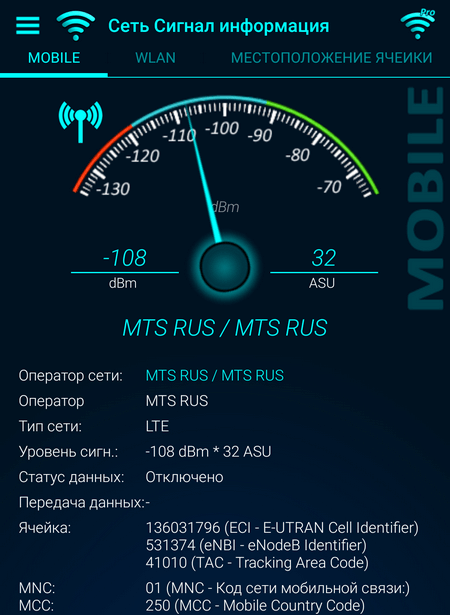 Для его нормализации воспользуйтесь антенной UMTS 21 дБ ANT-1920-20 RN 1900 — 2100.
Для его нормализации воспользуйтесь антенной UMTS 21 дБ ANT-1920-20 RN 1900 — 2100.
Для усиления в диапазоне LTE (4G) вам поможет антенна MIMO направленная 2500-2700 мГц.
Как понять какая антенна вам более оптимально подходит?
Вы можете, написать или позвонить нам. Мы подскажем как лучше поступить. Мы дадим вам тестовый период, что бы вы убедились, что это именно то оборудование которое вам подошло.
Как замерить уровень сигнала с помощью смартфона на Android?
Современные смартфоны на ОС Android позволяют определить на какой частоте работает сотовый оператор и какой при этом уровень сигнала в дБ.
Для правильного выбора репитера, для системы усиления сотовой связи, важно замерить уровни сигнала всех операторов во всех стандартах связи — GSM, 3G, LTE
Для замера уровня сигнала всех операторов, необходимо иметь на руках СИМ-карты этих операторов, и переставлять их в телефоне для проведения измерений.
| Этап | Действие |
|---|---|
| 1 | Войдите в режим Настройки на Вашем смартфоне. Выберите Другие сети Выберите Другие сети |
| 2 | Далее, выберите пункт меню Мобильные сети |
| 3 | Далее, выберите пункт меню Режим сети |
| 4 | Далее выберите режим сети, в котором необходимо замерит уровень сигнала или Только GSM или Только WCDMA (3G) илиLTE |
| 5 |
Режим выбран. Переходите в режим набора номера, Для замера уровня сигнала 3G Для замера уровня сигнала LTE |
| 6 | В режиме набора номера — наберите код *#0011# . После набора последнего символа телефон автоматически переходит в Сервисный режим (ServiceMode) |
| 7 |
Сервисный режим (ServiceMode) В этом примере ранее был выбран режим сети Только GSM Телефон отображает информацию: Ниже приведены значения частоты и каналов, в которых работаю операторы сотовой связи в стандарте связи GSM и EGSM GSM900 значение канала в диапазоне 1-124, *Параметры сети динамические и могут меняться во времени. Для точности измерений записывайте несколько значений уровня сигнала |
| 8 |
Сервисный режим (ServiceMode) В этом примере ранее был выбран режим сети WCDMA (Стандарт 3G) Телефон отобразит номер канала 3G, на которой он работает, в данном примере 10762/9812. Ниже приведены значения частоты и каналов, в которых работаю операторы сотовой связи в стандарте связи GSM и EGSM GSM900 значение канала в диапазоне 1-124, *Параметры сети динамические и могут меняться во времени. Для точности измерений записывайте несколько значений уровня сигнала Если значение канала RX в диапазоне 2937-3088, то это UMTS 900. Оператор работает в 3Gв 900 диапазоне Если значение канала RX в диапазоне 10562-10838, то это UMTS 2100. Оператор работает в 3G в 2000 диапазоне *Параметры сети динамические и могут меняться во времени. Для точности измерений записывайте несколько значений уровня сигнала |
| 9 |
Сервисный режим (ServiceMode) В этом примере ранее был выбран режим сети LTE Телефон отобразит номер полосы частот, на которой он работает, в данном случае Band7 2600МГц. Уровень сигнала -78дБ Band 3 (1800 МГц) Band 7 (2600 МГц) Band 20 (800 МГц) Band 38 (2600 МГц) |
Куда направить внешнюю антенну. Местонахождение вышек операторов.
Куда направить внешнюю антенну
Для самостоятельной установки репитера, важным моментом выступает монтаж внешней антенны. Не сам ее монтаж, а выбор направления 3G или 4G антенны.
От выбора направления напрямую зависит качество вызовов, скорость интернет-соединения и стабильность сигнала сотовой связи.
Как узнать куда направить внешнюю антенну?
Самостоятельно определить, где находится базовая станция оператора, проще всего с помощью смартфона на Android. В данной статье мы дадим пару бесплатных и полезных программ, с помощью которых удобно определять местоположение вышек сотовых операторов и диапазоны.
В данной статье мы дадим пару бесплатных и полезных программ, с помощью которых удобно определять местоположение вышек сотовых операторов и диапазоны.
Важно! Данные программы могут иметь неточные данные, или местоположения, не всегда совпадающие с реальностью. Так как местоположения вышек меняются в зависимости от нужд операторов, они не ставят в известность ни нас, ни разработчиков приложения. Рекомендуем лично убедиться в наличии выбранной вышки перед монтажом внешней антенны.
Программы местоположения вышек операторов МТС, Билайн, Мегафон и Теле2.
- Network cell info – отличная программа для определения всех нужных характеристик, включая диапазон, уровень сигнала и местоположение вышек.
Первый (и главный экран) содержит информацию о мощности сигнала, и его диапазоне (Band). Узнать, что означает BAND и в каком диапазоне они работают, можно в этой статье.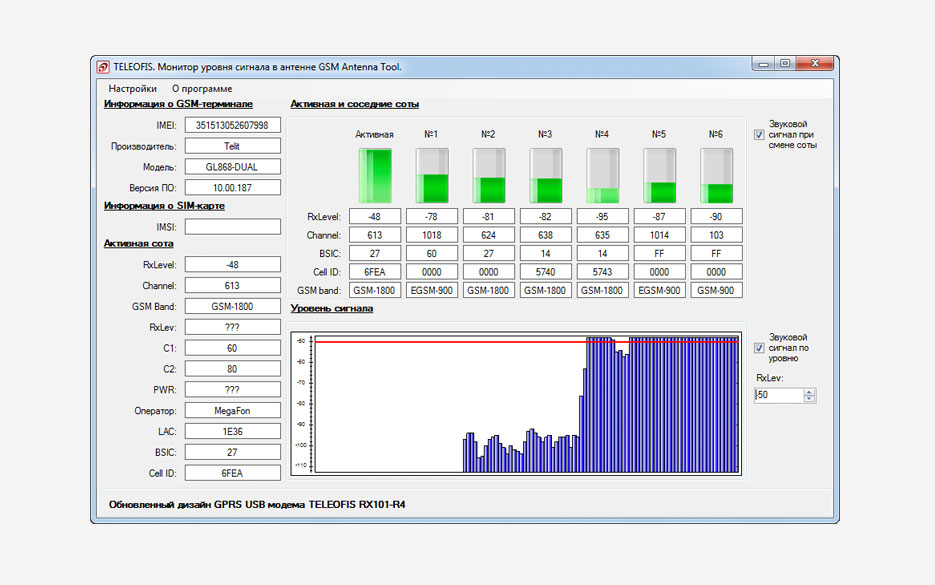
Для определения расположения вышек перейдите во вкладку «Карта» и включите местоположение (геолокацию) в настройках телефона. На этом экране Вы увидите все вышки относительно Вас, и к какой вышке привязан телефон на данный момент.
- Программа «Базовые станции». Программа «Базовые станции» направлена только на местонахождение вышек всех операторов. Но, к сожалению, не высвечивает диапазон работы данных вышек. Также из недостатков можно отметить, что программа включает в себя вышки только Москвы и Московской области.
- Программа «Сотовые Вышки, Локатор» — тоже популярная программа для обнаружения вышек, диапазонов и частот.
Любая из этих программ хороша по своему, поэтому не рекомендуем одну конкретную программу.
Теперь, зная, как самостоятельно определить местоположение вышек операторов, вы сможете правильно выбрать направление внешней антенны.![]() Для получения хорошего результата, используйте качественные антенны. В нашем каталоге Вы сможете купить полностью герметичные антенны различного исполнения и диапазона по хорошим ценам.
Для получения хорошего результата, используйте качественные антенны. В нашем каталоге Вы сможете купить полностью герметичные антенны различного исполнения и диапазона по хорошим ценам.
Популярные антенны
-
АНТЕННА GSM/3G/4G AL-800/2700-8
Отзывы 1Внешняя GSM 3G 4G антенна AL-800/2700-8 (плавник). Предназначен для установки на крышу. Уличная антенна для усиления сигнала с КУ 8 dB. AL-800/2700-8 — универсальная направленная антенна, работающая в самом широком диапазоне: GSM/3G/4G.
 Антенна удобно крепится к мачтам или кронштейнам
Антенна удобно крепится к мачтам или кронштейнам -
АНТЕННА 3G 4G LTE AP-800/2700-7/9 OD
Отзывы 1Мультидиапазонная направленная антенна, усиление до 9дБ, герметичный корпус, крепление на стену или на трубу. внешний вид и размеры уточняйте при заказе. Герметичная антенна AP-800/2700 OD для приема и передачи сигнала в широком частотном диапазоне от 700 до 2700 МГц.
 Имеет коэффициент усиления 7–9 на прием/передачу и поддерживает все востребованные в России стандарты сотовой связи: GSM 900, GSM 1800, UMTS 2100, LTE 1800, LTE 2600 и другие.
AP-800/2700 OD — антенна панельного типа с широкой диаграммой направленности. Как правило, эта модель используется в составе систем усиления сотовой связи на основе репитеров или 3G/4G роутеров и модемов.
Имеет коэффициент усиления 7–9 на прием/передачу и поддерживает все востребованные в России стандарты сотовой связи: GSM 900, GSM 1800, UMTS 2100, LTE 1800, LTE 2600 и другие.
AP-800/2700 OD — антенна панельного типа с широкой диаграммой направленности. Как правило, эта модель используется в составе систем усиления сотовой связи на основе репитеров или 3G/4G роутеров и модемов. -
АНТЕННА AO-700/2700-4
Внутренняя потолочная антенна PicoCell АО-700/2700-4 для усиления сотовой связи имеет круговую диаграмму направленности и предназначена для использования в помещениях.
 Является мультидиапазонной (универсальной) потолочной антенной с поддержкой всех стандартов GSM/3G/4G. Потолочная антенна AO-700/2700-4 является одной из самых популярных внутренних антенн.
Является мультидиапазонной (универсальной) потолочной антенной с поддержкой всех стандартов GSM/3G/4G. Потолочная антенна AO-700/2700-4 является одной из самых популярных внутренних антенн. -
3G антенна AL-2000-14
Внешняя 3G антенна с усилением в 14 dB. AL-2000-14 — отличная уличная антенна. Ее покупка позволит усилить 3G в 2100 диапазоне. AL-2000-14 — направленная внешняя 3G антенна с усилением 14 дБ, работающая в сетях 3G и обеспечивающая качественное улучшение сигнала и приема 3G сигнала на мобильных устройствах.
 Конструкция направленной антенны позволяет максимально точно настроиться на БС оператора.
Антенна AL-2000-14 подорйдет для усиления приема различных 3G модемов или в качестве внешней антенны, подключаемой к 3G-ретранслятору.
Для достижения необходимого эффекта (повышения качества 3G сигнала) следует соединить антенну с имеющимся 3G оборудованием.
Конструкция направленной антенны позволяет максимально точно настроиться на БС оператора.
Антенна AL-2000-14 подорйдет для усиления приема различных 3G модемов или в качестве внешней антенны, подключаемой к 3G-ретранслятору.
Для достижения необходимого эффекта (повышения качества 3G сигнала) следует соединить антенну с имеющимся 3G оборудованием.
Уровень сигнала и скорость
Многих интересует зависимость уровня сигнала от скорости. Из нашего опыта работы видно, что скорость снижается и пропадает стабильность только при очень низком уровне сигнала. А при среднем и высоком уровне скорость доступа в интернет практически не меняется и напрямую зависит от загрузки базовой станции. Многие фирмы, которые занимаются установкой 3G интернета, «разводят» своих клиентов на деньги, предлагая установить мощную антенну практически рядом с базовой станцией, обещая при этом более высокую скорость и стабильность. На деле это просто обман ради денег. Мы заинтересованы в хорошей репутации и в честности установки. Поэтому никогда Вам не предложим ставить мощную антенну, когда в этом нет необходимости. Попробуем разобраться с разными ситуациями при разном удалении от базовой станции и определимся, какого же уровня сигнала достаточно.
На деле это просто обман ради денег. Мы заинтересованы в хорошей репутации и в честности установки. Поэтому никогда Вам не предложим ставить мощную антенну, когда в этом нет необходимости. Попробуем разобраться с разными ситуациями при разном удалении от базовой станции и определимся, какого же уровня сигнала достаточно.
Уровень сигнала можно отследить в программе MDMA. Его число показывается в графе RSSI. Также большое значение имеет не только уровень сигнала, но и уровень шума. На это тоже стоит обратить внимание. Теперь рассмотрим шкалу уровня. Самый худший сигнал — это -113 дБ (практически его отсутствие) и самый лучший -51 дБ (и выше). Заметим, что числа со знаком минус. Чем он ближе к нулю (меньше его значение), тем лучше.
Уровень шума тоже можно отследить в этой же программе в графе SNR, второе значение после запятой. Он колеблется от 0 (лучше) до -20 и ниже (хуже). При значении -5…-3 уровень шума очень низкий, и это крайне положительно сказывается на скорость и стабильность. Значение -8…-12 средний уровень, скорость будет заметно ниже. И ниже -12…-15 шум высокий, помех много, базовая станция сильно загружена возможны разрывы и т.п.
Значение -8…-12 средний уровень, скорость будет заметно ниже. И ниже -12…-15 шум высокий, помех много, базовая станция сильно загружена возможны разрывы и т.п.
Очень важно знать номер базовой станции (номер соты), к которой Вы присоединились. Одна сота может быть гораздо менее загруженной, чем другая и наоборот. Соответственно, скорости будут тоже разные. Очень часто более удаленная сота оказывается наиболее лучшей по скорости, несмотря на низкий уровень сигнала. Например, 3G модем без внешней направленной антенны подключается к первой попавшейся соте, которая лучшая по уровню сигнала, но не всегда лучшая по скорости. Направленная антенна помогает подсоединиться модему к наилучшей соте по скорости. Также она увеличивает исходящую скорость и повышает стабильность.
Перейдем к значениям уровня сигнала и примерной скорости (при низком уровне шума -5…-3):
-113…-110 дБ. 0 палочек. Связь нестабильна, постоянные разрывы соединения, скорость в районе 1 мбит/сек.
-109…-101 дБ. 0 палочек. Но связь все же есть и держится уверенно (при наличии направленной антенны). Скорость 1…3 мбит/сек прием, 0,2…0,3 мбит/сек передача.
-100…-96 дБ. 1 палочка. Стабильная связь. Скорость 3-5 мбит/сек прием, 0,3…0,5 мбит/сек передача.
-95…-92 дБ. 2 палочки. Скорость 5-10 мбит/сек прием, 0,7…1 мбит/сек передача.
-91…-87 дБ. 3 палочки. Скорость 10-15 мбит/сек прием, 1-2 мбит/сек передача.
-86…-83 дБ. 4 палочки. Скорость 10-20 мбит/сек прием, 2-3 мбит/сек передача.
-82…-50 дБ. 5 палочек. Скорость 10-25 мбит/сек прием, 3-4 мбит/сек передача.
Как видим, при 2-х «палочках» и выше, входящая скорость меняется незначительно. Гораздо больше уровень сигнала влияет на исходящую скорость. Все результаты примерны и получены опытным путем из реальных условий работы. Т.е. если Вам удается получить уровень сигнала выше, чем -95 дБ, то сильных отличий по скорости Вы просто не заметите. Очень сильно скорость зависит от загрузки базовой станции, и для 3G находится в районе 10 мбит\сек. Все результаты приведены для 3G интернета. Для 4G интернета уровень сигнала ощутимо больше влияет на скорость. И для его стабильной работы нужен сигнал -90 дБ и выше.
Очень сильно скорость зависит от загрузки базовой станции, и для 3G находится в районе 10 мбит\сек. Все результаты приведены для 3G интернета. Для 4G интернета уровень сигнала ощутимо больше влияет на скорость. И для его стабильной работы нужен сигнал -90 дБ и выше.
Также отметим, что для некоторых базовых станций Мегафона, для стабильной работы 3G уровень сигнала должен быть выше -100 дБ. Были случаи, когда при уровне сигнала у Мегафона -102 дБ, была слишком маленькая исходящая скорость — в районе 0,02 мбит/сек, и постоянно разрывалось соединение. А у МТС при уровне -107 дБ входящая скорость была 5-6 мбит/сек, а исходящая — 0,5 мбит/сек. На практике очень многое зависит от загрузки базовой станции, а также от качества оборудования на базовой станции.
Как же расстояние от базовой станции влияет на уровень сигнала? При удалении от базовой станции на 5…10 км и при наличии прямой видимости возможно получить 3G интернет напрямую с модема без внешней антенны при уровне сигнала выше -100 дБ. Однако, если нет прямой видимости, и расстояние превышает 10 км, то Вам помогут направленные антенны. Если у Вас на модеме уровень сигнала составляет -109 дБ, то с направленной антенной 14 дБ он будет равен -109 + 14 = -95 дБ, что уже вполне достаточно для стабильной работы. И даже если Вы живете в глуши при удалении на 35 км от базовой станции, то Вы все равно можете получить высокоскоростной интернет! Только в этом случае потребуется высокая мачта (возможно, даже выше 10 метров) и тарелка 0,9 м с офсетным облучателем и честным усилением в районе 21…24 дБ. Мы беремся даже за самые сложные случаи! Специалист подберет индивидуально для Вас нужный комплект оборудования и антенну.
Однако, если нет прямой видимости, и расстояние превышает 10 км, то Вам помогут направленные антенны. Если у Вас на модеме уровень сигнала составляет -109 дБ, то с направленной антенной 14 дБ он будет равен -109 + 14 = -95 дБ, что уже вполне достаточно для стабильной работы. И даже если Вы живете в глуши при удалении на 35 км от базовой станции, то Вы все равно можете получить высокоскоростной интернет! Только в этом случае потребуется высокая мачта (возможно, даже выше 10 метров) и тарелка 0,9 м с офсетным облучателем и честным усилением в районе 21…24 дБ. Мы беремся даже за самые сложные случаи! Специалист подберет индивидуально для Вас нужный комплект оборудования и антенну.
Для предварительного замера сигнала у нас есть специальный квадрокоптер, который позволяет быстро и эффективно замерить уровни сигнала без построения мачтовых конструкций и без вызова автовышки (в сложных условиях). Возможен подъем на высоту до 100 метров для оценки уровня сигнала, а также для сбора информации о рельефе и пр. Для этого используется встроенная видео камера. Это позволяет очень точно оценить все работы по построению мачтовых конструкций и выбор подходящей антенны.
Для этого используется встроенная видео камера. Это позволяет очень точно оценить все работы по построению мачтовых конструкций и выбор подходящей антенны.
Обязательное условие для его полета — скорость ветра не более 2-3 м/с и отсутствие дождя или снегопада. В случае отсутствия этих условий замер сигнала выполняется традиционным способом с развертыванием временной мачты. Время полета составляет около 15 мин — этого времени вполне достаточно для замера сигнала и оценки местности. Также использование квадрокоптера позволяет прокидывать тонкую веревку в сложно доступные места. Например, на крышу дома или на дерево. Для последующей протяжки тослтой веревки и ее закрепление с целью выполнения высотных работ по монтажу сетевого оборудования. Это позволяет сильно сэкономить на работе и ускоряет ее. Теперь установить интернет можно абсолютно в любой глуши. Заметим, что использование квадрокоптера для замера сигнала абсолютно бесплатно и уже включено в стоимость установки!
Как самостоятельно настроить антенну 4g на базовую станцию Мегафон, МТС, Билайн, Теле2
Из данной статьи вы узнаете, как навести антенну на базовую станцию самостоятельно, без привлечения специалистов и применения узкоспециального и дорогостоящего оборудования. Для наведения антенны, нам понадобится антенный кабель, 3G/4G USB модем Huawei E3372h (либо устройство, с интегрированным модемом Huawei E3372h) и персональный компьютер или ноутбук.
Для наведения антенны, нам понадобится антенный кабель, 3G/4G USB модем Huawei E3372h (либо устройство, с интегрированным модемом Huawei E3372h) и персональный компьютер или ноутбук.
При выборе места для установки антенны, следует обратить внимание, что пользовательскую антенну необходимо устанавливать в прямой видимости антенн базовой станции оператора 3G/4G. На пути от антенны до базовой станции не должно быть никаких высоких препятствий (здания, горы, холмы, лесопосадки и т.п.) мешающих распространению сигнала. Крупные объекты (высокие деревья, крыши домов), расположенные на расстоянии менее 1,5 метров от антенны могут отражать радиоволны, ухудшая качество связи. Если у вас остался излишек кабеля, используйте его на поднятие антенны вверх над землёй.
Если базовая станция оператора сотовой связи находится в прямой видимости, просто направьте антенну точно на нее и с высокой долей вероятности у вас всё заработает. За городом, обычно установлены большие вышки операторов сотовой связи высотой в несколько десятков метров. В городах, вместо вышек занимающих много места, размещают базовые станции на крышах и стенах высоких зданий.
В городах, вместо вышек занимающих много места, размещают базовые станции на крышах и стенах высоких зданий.
Если невозможно визуально определить расположение вышки или базовой станции 3G/4G оператора, необходимо отыскать место, в котором сигнал от базовой станции максимален.
Установите в модем SIM-карту 3G/4G оператора, присутствующего в данной местности. Затем соедините модем с антенной высокочастотными кабелями, а модем подключите к ПК или ноутбуку. При использовании готовых комплектов, подключите комплект к ПК или ноутбуку, как указано в инструкции на комплект.
Включите компьютер и подключите к USB порту модем или кабель от комплекта. После подключения модема (или кабеля комплекта) к ПК, загрузится веб-интерфейс модема. В случае если этого не произошло, запустите обозреватель интернета (браузер) и в адресной строке наберите IP-адрес модема 192.168.8.1 и нажмите Enter.
На главной странице веб-интерфейса модема отображается уровень сигнала, название оператора сотовой связи, стандарт связи и параметры текущего соединения.
Рисунок 1 — Главная страница веб-интерфейса модема
Точные значения уровня сигнала можно увидеть, перейдя в режим наведения антенны. Для этого, кликните по символу антенны, расположенному возле опций меню веб-интерфейса (обведено красным кружком на рисунке 1).
Рисунок 2 — Режим наведения антенны (стандарт связи 4G-LTE)
В режиме наведения антенны, на экране веб-интерфейса крупно отображается информация об уровне и качестве принимаемого сигнала.
На экране отображается:
- Стандарт связи (4G-LTE, WCDMA (UMTS 2100), EDGE (GSM 1800)).
- RSRP – средний уровень сигнала принимаемого с базовой станции оператора. Измеряется по логарифмической шкале в дБм (dBm) и отображается в виде отрицательных значений. Чем значение ближе к нулю, тем выше уровень принимаемого сигнала. Например, значение сигнала RSRP равное -65 dBm, намного лучше, чем значение -97 dBm.
Для стандарта связи WCDMA (UMTS 2100) уровень сигнала принимаемого с базовой станции будет обозначен как RSCP.
- SINR — отношение уровня полезного сигнала к уровню шума (соотношение сигнал/шум). Измеряется в дБ (dB). Чем выше данное значение, тем лучше качество сигнала. При значениях SINR ниже 0 скорость подключения будет очень низкой, т.к. это означает, что в принимаемом сигнале шума больше, чем полезной части.
Для стандарта связи WCDMA (UMTS 2100) соотношение сигнал/шум будет обозначено как Ec/Io.
- RSRQ — качество принятых пилотных сигналов.
- RSSI — показатель уровня сигнала принимаемого приёмником модема. Измеряется по логарифмической шкале в дБм (dBm) и отображается в виде отрицательных значений. Более высокая мощность принимаемого сигнала, соответствует меньшему отрицательному значению.
Рисунок 3 – Режим наведения антенны (стандарт связи WCDMA)
Рекомендуется производить наведение антенны вдвоем (один человек перемещает антенну, второй отслеживает значения на мониторе). Медленно поворачивайте антенну в разных направлениях с шагом 3-5 градусов. Показания значений на мониторе, будут запаздывать относительно ваших действий. Повернув антенну, делайте паузу не менее 30-40 секунд и наблюдайте за изменением значений на мониторе.
Медленно поворачивайте антенну в разных направлениях с шагом 3-5 градусов. Показания значений на мониторе, будут запаздывать относительно ваших действий. Повернув антенну, делайте паузу не менее 30-40 секунд и наблюдайте за изменением значений на мониторе.
Поворачивайте антенну до тех пор, пока не найдете такое положение, в котором значения уровня принимаемого сигнала RSSI и отношение сигнал/шум SINR (Ec/Io) будут максимальны. Помимо числового значения, каждый параметр сигнала на экране, в зависимости от уровня приёма в том или ином стандарте, изменяет цвет от красного до зеленого (красный – плохие показатели приёма, зеленый – отличные). Оценить качество принимаемого сигнала, можно используя таблицу 1.
Таблица 1
| Показатели качества принимаемого сигнала | Значения параметров | |
| RSSI | SINR (Ec/Io) | |
| Отличные | -30 . .. -50 dBm .. -50 dBm | 30 dB и выше |
| Хорошие | -50 … -70 dBm | от 20 dB до 30 dB |
| Удовлетворительные | -70 … -85 dBm | от 10 dB до 20 dB |
| Плохие | -85 … -110 dBm | менее 10 dB |
Завершив наведение антенны, надёжно закрепите её в найденном положении, чтобы избежать смещения антенны и ухудшения качества связи. Для выхода из режима наведения антенны, нажмите на кнопку Главная. Произойдет возврат web-интерфейса на главную страницу.
Рисунок 4 — Режим наведения антенны (стандарт связи EDGE)
Некоторые версии ПО USB модема не поддерживают режим наведения антенны. Если ваш модем не отображает режима наведения антенны, войдите в меню Настройки и выберите вкладку «Информация об устройстве» в разделе «Система», как показано на рисунке 5.
Рисунок 5 — Информация об устройстве
Для быстрого перехода во вкладку «Информация об устройстве» нажмите изображение вопросительного знака в главном меню.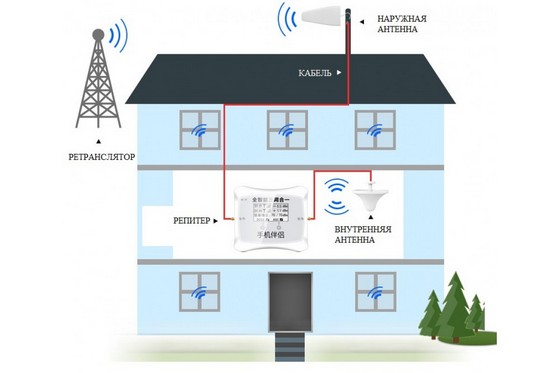
В таблице отображается полная информация об устройстве, включая информацию об уровне и качестве принимаемого сигнала. Произведите наведение антенны, как указано выше, руководствуясь данными из таблицы.
Для просмотра значений уровня сигнала из любого раздела меню веб-интерфейса модема, наведите курсор мыши на изображение уровня сигнала. Значения данных параметров приема сигнала будут отображены во всплывающем «облаке».
При недостаточном качестве принимаемого сигнала, попробуйте перенести антенну в другое место или поднять выше. Возможно, для усиления слабого сигнала будет необходима антенна с большим коэффициентом усиления, например, параболическая сетчатая, параболическая или офсетная тарелка.
Следует обратить внимание, что антенны с большим коэффициентом усиления имеют очень узкую диаграмму направленности, что предъявляет более высокие требования к точности их наведения.
КРАСНО И ПРОСТО: Можно ли комбинировать сотовые антенны для лучшего приема?
Можно и для телевизионных антенн. Есть ли польза от этого для сотовых антенн? Можно ли увеличить прием вдвое, если создать массив антенн? Если вы хотите улучшить сотовую связь в помещении, вы можете подумать, что это действительно правильный вариант.
Есть ли польза от этого для сотовых антенн? Можно ли увеличить прием вдвое, если создать массив антенн? Если вы хотите улучшить сотовую связь в помещении, вы можете подумать, что это действительно правильный вариант.
Почему работает комбинация антенн
Антенна действительно очень простая вещь. Не будем говорить о том, как антенны на самом деле принимают сигналы, потому что это немного сложнее.Когда дело доходит до реального использования антенн, антенна похожа на сеть. Если вы держите сеть, вы что-нибудь поймаете в ней. Если вещь меньше отверстий в сети, вы ее не поймаете. Поставив две сети, вы, вероятно, поймаете в два раза больше вещей. Ничего особенного.
Тот же принцип применяется к антеннам. Если вы установите антенну подходящего размера для сигналов, которые вы хотите принимать, вы их получите. Поставьте две антенны, и вы сможете принимать вдвое больше сигнала.Объедините две антенны на одном проводе, и вы получите сигнал примерно в два раза сильнее
Почему объединение антенн не работает с сотовой связью…
Сотовая связь на самом деле очень слабая. В большинстве случаев вышки сотовой связи расположены намного ближе к вам, чем телебашни, поэтому вы имеете дело с этими очень слабыми сигналами, которые очень близки к тому уровню, на котором они смешиваются с окружающим их шумом. Добавление второй антенны может не усилить получаемый вами сигнал.
В большинстве случаев вышки сотовой связи расположены намного ближе к вам, чем телебашни, поэтому вы имеете дело с этими очень слабыми сигналами, которые очень близки к тому уровню, на котором они смешиваются с окружающим их шумом. Добавление второй антенны может не усилить получаемый вами сигнал.
… кроме случаев, когда это происходит.
Сейчас правильное время совмещать антенны. Прежде всего, для максимального сигнала вам понадобится антенна в стиле яги, подобная той, что вы видите на фотографии выше. Вы можете получить его на Solid Signal. Собственно, вам понадобится два из них.
Подходящее время для объединения сотовых антенн — это когда ваш сигнал AT&T идет с одного направления, а ваш сигнал Verizon — с другого. Вы можете получить такую информацию, зайдя на такой сайт, как CellReception. Направление этих высоконаправленных антенн прямо на башни, которые они обслуживают, даст вам лучший результат.Если вам нужно иметь дело со Sprint или другим оператором связи, вы даже можете направить четыре антенны в четыре разных места, если это действительно необходимо.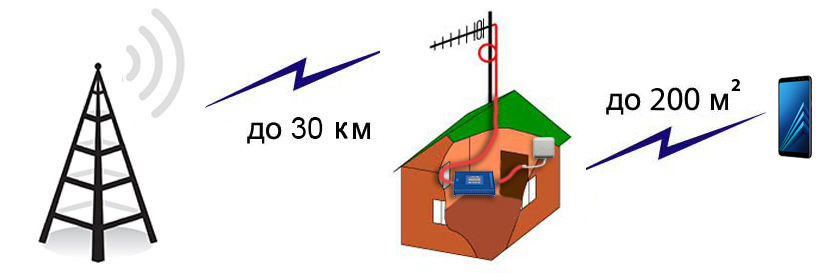 Обычно это не так.
Обычно это не так.
Направьте антенны как можно лучше и используйте сумматор для объединения сигналов. Убедитесь, что кабели от антенн как можно ближе к одной и той же длине — в противном случае вы можете столкнуться с проблемами, когда сигналы нейтрализуют друг друга.
Если в вашей системе используются разъемы типа F, вы можете использовать сумматор, подобный этому, но на самом деле подойдет любой дешевый разветвитель, если он у вас есть.Если в вашей системе используются более толстые разъемы N, вам понадобится сплиттер / сумматор, подобный этому. В любом случае подключите антенны к двум портам, которые расположены рядом, и проложите кабель к усилителю от одного порта на другой стороне.
Обычно лучше, чем несколько антенн
Если вы вообще получаете какой-либо сигнал, установка сотовой антенны большего размера на крыше и использование соответствующего усилителя сотовой связи поможет вам получить желаемый прием в помещении. Если вы вообще не получаете сигнал сотовой связи, объединение нескольких антенн, вероятно, не поможет.
Лучшее, что вы можете сделать, если у вас проблемы с приемом, — это поднять антенну как можно выше. Пройдите мимо деревьев и домов, которые могут блокировать сигнал, и он должен хорошо работать для вас.
Как улучшить прием сотового телефона и усилить сотовый сигнал
Нужна дополнительная информация о том, как улучшить прием сотового телефона и усилить сотовый сигнал? Что ж, вы пришли в нужное место. Мы собрали информацию от операторов связи, производителей антенн и инженеров.Также по результатам наших клиентов. После прочтения этой страницы вы должны иметь довольно хорошее представление о лучшей антенне для сигнала сотового телефона, необходимого для усиления сигнала сотовой связи.
Как улучшить прием сотового телефона с помощью внешних антенн
В прошлом клиенты успешно подключали внешние антенны к своим сотовым телефонам. К сожалению, современные сотовые телефоны больше не оснащены портами для внешней антенны. Вместо этого мы рекомендуем усилитель сигнала с питанием. Они работают как «повторители».Они принимают доступные сигналы, усиливают их, а затем ретранслируют сигнал через корпус телефона. Сегодня доступно множество различных вариантов для автомобилей и зданий. Для дома или офиса рассмотрите одну из наших систем усиления сигнала здания. Для автомобилей рассмотрите одну из наших мобильных систем усиления сигнала.
Они работают как «повторители».Они принимают доступные сигналы, усиливают их, а затем ретранслируют сигнал через корпус телефона. Сегодня доступно множество различных вариантов для автомобилей и зданий. Для дома или офиса рассмотрите одну из наших систем усиления сигнала здания. Для автомобилей рассмотрите одну из наших мобильных систем усиления сигнала.
Сотовые интернет-устройства
Многие интернет-устройства 3G и 4G имеют порты для внешней антенны. Эти порты позволяют подключать к ним внешние антенны и улучшать сотовый прием.У нас есть адаптеры внешней антенны для таких устройств, как USB-адаптеры, точки доступа, устройства MiFi. Многие сотовые маршрутизаторы поставляются с общими разъемами для внешней антенны.
Варианты установки антенны
Существует множество вариантов монтажа антенны. Внешние антенны с магнитным креплением являются наиболее распространенными антеннами, используемыми на транспортных средствах. Их просто установить и удалить. Они также используются в фиксированном месте у вас дома или в офисе. Установка возле окна — там, где лучше всего сигнал.Некоторые антенны устанавливаются на зеркала грузовика. Антенны на опоре устанавливаются на стойки зеркала, трубу или ПВХ. Их часто используют на зданиях. Антенны с отверстием для крепления доступны для установки через отверстие в крыше автомобиля.
Установка возле окна — там, где лучше всего сигнал.Некоторые антенны устанавливаются на зеркала грузовика. Антенны на опоре устанавливаются на стойки зеркала, трубу или ПВХ. Их часто используют на зданиях. Антенны с отверстием для крепления доступны для установки через отверстие в крыше автомобиля.
Крепления для обычных антенн
- Магнитное крепление
- Крепление на столб, столб или трубу
- Крепление зеркала для грузовика
- L-образный кронштейн для зданий
- Крепление с отверстием
Стоимость внешней антенны
Добавление внешней антенны к вашему сотовому телефону — самый экономичный способ улучшить прием.Диапазон цен на добавление внешней антенны к вашему сотовому телефону составляет от 35 до 100 долларов. Цена зависит от типа антенны, адаптера и кабеля.
Комплекты антенн и связки
Мы также предоставляем комплекты антенн, которые включают внешнюю антенну и адаптер для подключения к вашему устройству. Вы можете найти эти комплекты, выбрав марку и модель вашего устройства в разделе «Машина к машине» (M2M). Мы перечисляем антенные комплекты для многих интернет-устройств 3G и 4G.
Вы можете найти эти комплекты, выбрав марку и модель вашего устройства в разделе «Машина к машине» (M2M). Мы перечисляем антенные комплекты для многих интернет-устройств 3G и 4G.
Можете ли вы подключиться к своему устройству?
Во-первых, вам понадобится способ подключения антенны к вашему телефону.Несколько новых сотовых телефонов имеют порт для прямого подключения к ним. Сотовые Интернет-устройства, такие как карты сотовой связи, USB-модемы, точки доступа / MiFis, имеют RF-порты, которые позволяют напрямую подключать антенну. Кроме того, в некоторые устанавливаемые автомобильные комплекты громкой связи встроены адаптеры для внешней антенны. Если нет возможности подключить внешнюю антенну к вашему устройству, вы можете подумать о беспроводных усилителях / ретрансляторах, которые усиливают сотовый сигнал без необходимости прямого подключения к вашему телефону.
Тип местности
Местность может иметь большое значение для выбора правильной антенны.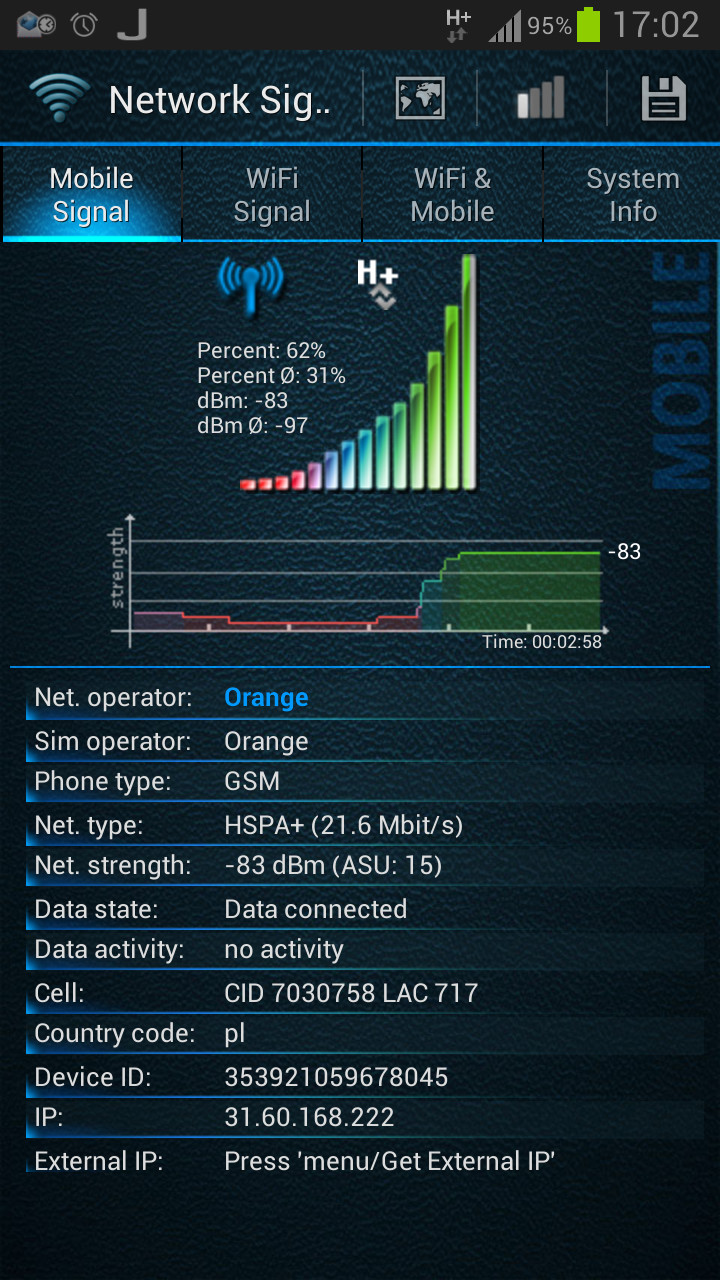 Для плоских, более открытых площадок ищите антенны с более высоким коэффициентом усиления в диапазоне от 3 дБ до 9 дБ. У них более плоская и широкая диаграмма направленности. Для более холмистой местности или областей с препятствиями, такими как деревья или здания, рассмотрите вариант антенны с меньшим усилением в диапазоне от 0 дБ до 3 дБ. Если вы путешествуете по разным районам, подумайте о антенне с диапазоном от 3 дБ до 5 дБ.
Для плоских, более открытых площадок ищите антенны с более высоким коэффициентом усиления в диапазоне от 3 дБ до 9 дБ. У них более плоская и широкая диаграмма направленности. Для более холмистой местности или областей с препятствиями, такими как деревья или здания, рассмотрите вариант антенны с меньшим усилением в диапазоне от 0 дБ до 3 дБ. Если вы путешествуете по разным районам, подумайте о антенне с диапазоном от 3 дБ до 5 дБ.
Тип антенны / Диапазон частот
Полосы сотовой связи в США обычно составляют 800 МГц (806–894 МГц), диапазон 1900 МГц Digital PCS (1850–1990 МГц), Nextel (806–821 МГц Tx и 851–866 МГц Rx ) и GSM 1900 МГц.Для передачи данных 4G используются новые частоты: 700 МГц LTE и 1700/2100. Некоторые, такие как Clear и Sprint, используют 2500 МГц. Хотя сотовое устройство может работать на нескольких диапазонах, одновременно они работают только на одном диапазоне. Вы можете работать рядом с вышкой диапазона 1900 МГц и жить рядом с вышкой 800 МГц.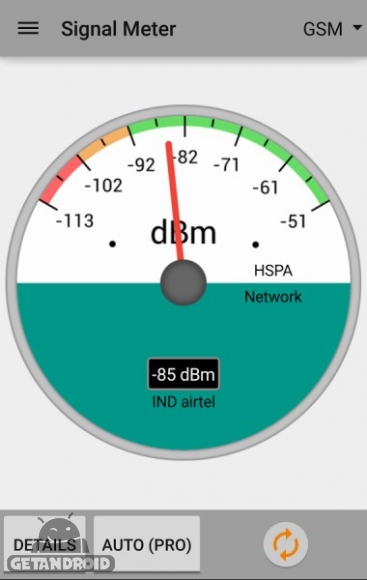 Если вы хотите быть уверенным, что вас прикрывают, куда бы вы ни пошли, подумайте о двухдиапазонной антенне. Если вы не уверены, какой тип телефонной сети (800 МГц, 1900 МГц, диапазон GMS) вы используете или в которой возникают проблемы с приемом, обратитесь к поставщику услуг сотовой связи или местному дилеру.Они смогут узнать за вас.
Если вы хотите быть уверенным, что вас прикрывают, куда бы вы ни пошли, подумайте о двухдиапазонной антенне. Если вы не уверены, какой тип телефонной сети (800 МГц, 1900 МГц, диапазон GMS) вы используете или в которой возникают проблемы с приемом, обратитесь к поставщику услуг сотовой связи или местному дилеру.Они смогут узнать за вас.
Выбор внешней антенны сотового телефона
Многодиапазонные или цифровые ПК и сети GSM 1900 МГц
Если у вас есть проблемы с приемом s в областях цифровых PCS диапазона 1900 МГц или вам необходимо покрыть и 800 МГц, и 1900 МГц, мы рекомендуем одно из следующего:
Двухдиапазонная антенна для грузовиков Wilson
Wilson Trucker — очень эффективная всенаправленная антенна в цифровых диапазонах 800 МГц и 1900 МГц.
Дальнобойщик имеет высоту около 3 футов и имеет встроенный заземляющий слой. Встроенная заземляющая пластина делает ее отличной антенной для приложений, где металлическая заземляющая пластина недоступна, например, дома, офисы, зеркала для автофургонов и грузовиков.
Водитель грузовика доступен в различных моделях для крепления зеркал на больших грузовиках и крепления на столб для дома или офиса, а также для крепления к отверстию (стандартный NMO) и крепления багажника автомобиля.
Усиление сигнала сотовой связи для дома или офиса
Много раз вы можете использовать свой телефон вне дома, но не внутри.Многие из наших клиентов просто используют автомобильную антенну с магнитным основанием для улучшения качества сигнала.
Если вам нужна небольшая помощь, подумайте о комплекте микромагнитной антенны. Установите антенну Micro Mag близко к окну, и вы увидите значительное улучшение уровня сигнала. (Примечание: из-за разной конструкции здания не каждый может получить улучшение приема, разместив антенну внутри). Micro Mag также компактен и более портативен, чем другие варианты.
Антенна Wilson Building Mount также популярна для использования дома или в офисе.Он имеет несколько доступных креплений и имеет встроенный заземляющий слой.
Если вам нужна большая помощь, например, у вас нет сигнала или вы не можете позвонить вообще, вы можете рассмотреть возможность использования антенны Yagi. Это направленные антенны, и их сложнее установить. Вы можете сначала попробовать другую антенну, прежде чем прибегать к Yagi.
Антенны с магнитным креплением и стеклянным креплением
Антенны Ларсена или Вильсона очень хорошо работают в этом диапазоне. У Larsen более мощные магнитные основания и более толстые кабели со сверхнизкими потерями.У них есть магнитное основание или крепление для стекла. Если вы планируете использовать его вдали от машины (дома или в офисе), мы рекомендуем предусмотреть заземляющий слой, например установить его на кусок металла, шкаф для документов или металлическую ленту. Антенны с креплением на стекле следует использовать только в автомобилях, грузовиках и фургонах. Стекло, на которое вы будете устанавливать антенну, не должно быть тонированным и не содержать металлов, которые могут снизить его эффективность.
Wilson Electronics также производит очень эффективные антенны меньшего размера с более легкими магнитными основаниями в этой категории.
Двухдиапазонная мини-антенна
Для более портативного использования двухдиапазонная мини-антенна очень эффективна в городских районах, где большие здания могут блокировать ваш сигнал. Он небольшой (около 3 дюймов в высоту) и его легко переносить с места на место.
Купить двухдиапазонную мини-антенну
Направленные антенны Yagi
Антенна Yagi: Мы рекомендуем эту антенну для более удаленных районов. Их нелегко установить и настроить, как другие антенны, но они имеют более высокий коэффициент усиления.Это направленная антенна, поэтому ее необходимо постоянно устанавливать на опоре. Вам придется поиграться с тем, чтобы нацелить его в том направлении, которое дает вам наилучшие результаты. Дополнительную информацию об антеннах Yagi можно найти здесь .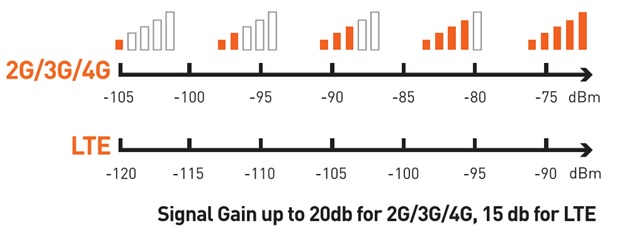
Магазин Яги Антенны
Жилые автомобили / Путешественники
У нас много клиентов, которые путешествуют по США на автофургонах. У большинства этих домов на колесах нет металлических крыш, которые могли бы служить заземляющим слоем для их антенны, поэтому антенна со встроенным заземляющим покрытием или металлической пластиной для крепления антенны наверху.
У нас есть еще пара рекомендаций.
Магазин антенн и усилителей для автофургонов
Антенны WiFi
антенны Wi-Fi могут увеличить мощность антенны беспроводной сети WiFi.
Вы можете покрывать большие территории или направлять сигнал Wi-Fi в определенном направлении или с него.
В приложениях для антенны WiFi площадь неограничена.
- Возьмите сигнал из дома в мастерскую
- Покройте часть дома
- Покрытие нескольких этажей
- Получить сигнал на улице
Антенны и усилители сигнала сотовой связи
Как улучшить прием сотового телефона в местах, где сигнал очень слабый или отсутствует?
Вероятно, самый эффективный способ улучшить сотовый прием в районах с низким уровнем сигнала — это подключить к сотовому телефону сотовый усилитель прямого подключения.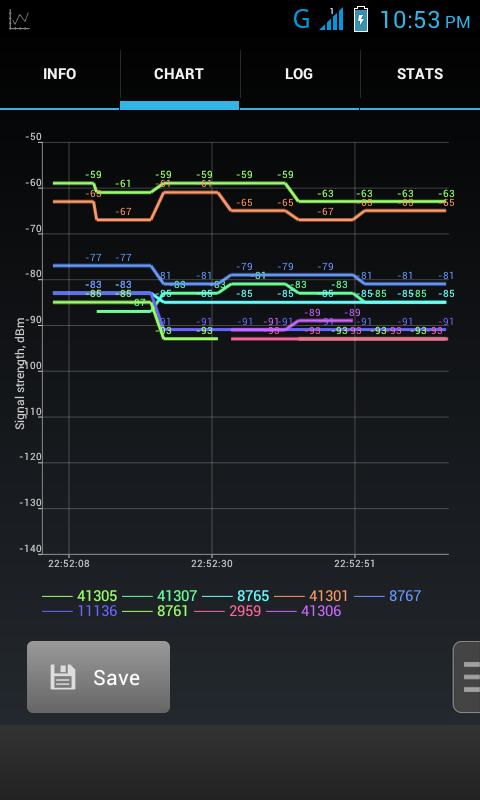
В строительстве, транспортных средствах, портативных установках повышения давления
Строительные антенны и повторители сотовой связи
Отличным средством улучшения приема сотовых телефонов для нескольких сотовых телефонов на небольших или больших территориях является установка системы репитера сотовой связи в здании. Базовая система — одна антенна снаружи, одна антенна внутри, обе подключены к усилителю внутри.
В зданиях сотовых ретрансляторов
Антенны и антенны ближнего действия (автомобиль, грузовик, жилой дом), портативные ретрансляционные системы
Универсальная, мощная и портативная система могла бы стать одной из ретрансляторов сотовой связи малого радиуса действия Wilson.
Автомобильные и портативные сотовые антенны и усилители
сотовый сигнал — это … Что такое сотовый сигнал?
Сотовый ретранслятор — Сотовый ретранслятор, ретранслятор сотового телефона или усилитель сигнала беспроводной сотовой связи, тип двунаправленного усилителя (BDA), который обычно используется в телекоммуникационной отрасли, представляет собой устройство, используемое для усиления приема сотового телефона в локальной области с использованием…… Википедии
Сотовая нейронная сеть — Сотовые нейронные сети (CNN) представляют собой парадигму параллельных вычислений, аналогичную нейронным сетям, с той разницей, что связь разрешена только между соседними устройствами. Типичные приложения включают обработку изображений, анализ трехмерных поверхностей,…… Wikipedia
Типичные приложения включают обработку изображений, анализ трехмерных поверхностей,…… Wikipedia
Сотовый маршрутизатор — Сотовые маршрутизаторы (иногда называемые маршрутизаторами 3G) — это маршрутизаторы, которые обеспечивают общий доступ в Интернет за счет включения сотового модема данных в качестве интерфейсов WAN (обычно Ethernet и WiFi). Они могут быть развернуты в качестве основного канала WAN для место…… Википедия
Сигнал — сигнал, сигналы, сигнализация или сигнализация могут относиться к: Научным концепциям * Сигнал (электротехника), физическая величина, которая может нести информацию.* Обработка сигналов, область методов, используемых для извлечения информации из сигналов *… Wikipedia
Сигнальная лампа — тренировка во время Великой Отечественной войны. Сигнальная лампа (иногда называемая лампой Aldis, названная в честь Артура С. В. Алдиса, который изобрел широко используемую конструкцию) представляет собой устройство визуальной сигнализации для оптической связи (обычно с использованием кода Морзе). Современный сигнал…… Википедия
Современный сигнал…… Википедия
Сигнальный регуляторный белок альфа — Сигнальный регуляторный белок альфа, также известный как SIRPA, является геном человека.цитировать в Интернете | title = Ген Entrez: Альфа-регулятор сигнала SIRPA | url = http://www.ncbi.nlm.nih.gov/sites/entrez?Db=gene Cmd = ShowDetailView TermToSearch = 140885 | accessdate… Википедия
Усиление сигнала внесосудистыми протонами воды — Усиление сигнала внесосудистыми протонами воды, или SEEP, представляет собой механизм контрастирования для функциональной магнитно-резонансной томографии (фМРТ), который является альтернативой более часто используемому BOLD (зависит от уровня кислорода в крови) контраст.Это…… Википедия
Передача сигнала — В биологии передача сигнала относится к любому процессу, с помощью которого клетка преобразует один вид сигнала или стимула в другой. Большинство процессов передачи сигнала включает упорядоченные последовательности биохимических реакций внутри клетки, которые…… Wikipedia
Сотовая сеть — Вершина сотовой радиомачты Сотовая сеть — это радиосеть, распределенная по наземным территориям, называемым сотами, каждая из которых обслуживается по крайней мере одним фиксированным приемопередатчиком, известным как сотовая станция или базовая станция. Когда эти ячейки соединены вместе, они дают…… Wikipedia
Когда эти ячейки соединены вместе, они дают…… Wikipedia
Клеточная дифференцировка — Клеточная дифференцировка перенаправляется сюда. Для журнала см. Cell Differentiation (journal). В биологии развития клеточная дифференцировка — это процесс, посредством которого менее специализированная клетка становится более специализированным типом клеток. Дифференциация…… Википедия
Протокол передачи данных сотовой связи — Описанные здесь протоколы взяты из протокола передачи данных сотовой связи.Протоколы GSM и CDMA, описанные здесь, включают: * Часть приложения управления базовой станцией BSMAP * Часть приложения BSSAP BSS * BSSLAP * BSSAPLE * BSSMAP Управление BSS…… Wikipedia
Что такое мобильный усилитель сигнала?
Усилитель мобильного сигнала разработан для усиления мобильного сигнала, что дает отличные результаты в любом месте, где сбой вызова происходит из-за слабого сигнала и его трудно говорить. Установка и эксплуатация этого гаджета-усилителя очень проста. Это увеличивает условия электромагнетизма в помещении, увеличивает срок службы батареи мобильного телефона, а также уменьшает излучение телефона. Ретранслятор лучше всего подходит для домашнего и офисного использования. Усилитель сигнала сотового телефона помогает улучшить покрытие мобильного сигнала в областях со слабым мобильным сигналом, таких как холмы, здания, первый этаж. Повторитель сотового телефона может быть установлен в доме , машине, подвале, офисе и т. Д. Для увеличения сигнала мобильного телефона.Когда мы устанавливаем эти устройства лучшими и опытными инженерами, такими как офисы и сельские районы, внутри туннелей, дорог, зданий, где сигнал мобильной связи слабее, он обеспечивает надежный и лучший сигнал в этих местах. Мобильные данные также работают медленно из-за слабого мобильного сигнала, что является лучшим решением для этого инструмента.
Установка и эксплуатация этого гаджета-усилителя очень проста. Это увеличивает условия электромагнетизма в помещении, увеличивает срок службы батареи мобильного телефона, а также уменьшает излучение телефона. Ретранслятор лучше всего подходит для домашнего и офисного использования. Усилитель сигнала сотового телефона помогает улучшить покрытие мобильного сигнала в областях со слабым мобильным сигналом, таких как холмы, здания, первый этаж. Повторитель сотового телефона может быть установлен в доме , машине, подвале, офисе и т. Д. Для увеличения сигнала мобильного телефона.Когда мы устанавливаем эти устройства лучшими и опытными инженерами, такими как офисы и сельские районы, внутри туннелей, дорог, зданий, где сигнал мобильной связи слабее, он обеспечивает надежный и лучший сигнал в этих местах. Мобильные данные также работают медленно из-за слабого мобильного сигнала, что является лучшим решением для этого инструмента.
Зачем вам нужен усилитель сигнала сотового телефона?
Но, живя в Индии, вы определенно знаете, что в вашей стране есть определенные ландшафты и инфраструктурные характеристики, которые иногда могут вызывать очень неприятные разговоры при любых проблемах с мобильным сигналом. И ясно, что если это происходит у вас дома или в офисе, плохой прием мобильной сети может буквально означать конец вашего комфортного общения, поэтому существует острая необходимость в хорошем решении. Если вы сейчас просматриваете предложения мобильных усилителей сигнала, вы уже можете расслабиться, так как ваше решение было найдено. Возможности универсальных сетевых усилителей сигнала как решения проблемы плохого сигнала больше, чем вы можете себе представить. Если вы думаете, что для улучшения сигнала Airtel, Vodafone, Jio, Idea, BSNL недостаточно всего двух антенн и блока усилителя, то вы далеки от цели.И десятки наших довольных клиентов — лучшее тому доказательство. Усилитель сигнала мобильного телефона поможет вам справиться с трудностями при использовании услуг мобильной голосовой связи или мобильного Интернета. Всего у одного устройства достаточно мощности для усиления слабого сигнала , который может быть передан более чем на один телефон в зоне его действия.
И ясно, что если это происходит у вас дома или в офисе, плохой прием мобильной сети может буквально означать конец вашего комфортного общения, поэтому существует острая необходимость в хорошем решении. Если вы сейчас просматриваете предложения мобильных усилителей сигнала, вы уже можете расслабиться, так как ваше решение было найдено. Возможности универсальных сетевых усилителей сигнала как решения проблемы плохого сигнала больше, чем вы можете себе представить. Если вы думаете, что для улучшения сигнала Airtel, Vodafone, Jio, Idea, BSNL недостаточно всего двух антенн и блока усилителя, то вы далеки от цели.И десятки наших довольных клиентов — лучшее тому доказательство. Усилитель сигнала мобильного телефона поможет вам справиться с трудностями при использовании услуг мобильной голосовой связи или мобильного Интернета. Всего у одного устройства достаточно мощности для усиления слабого сигнала , который может быть передан более чем на один телефон в зоне его действия.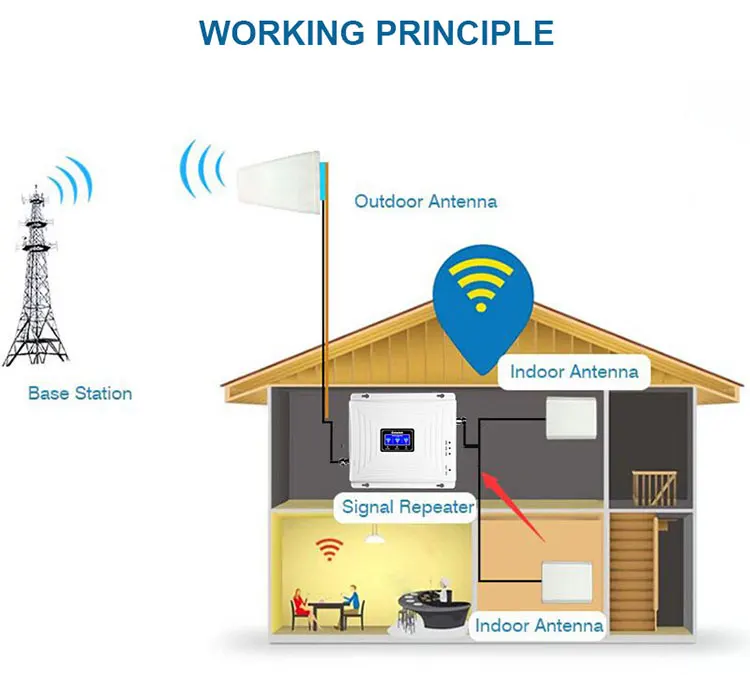
почему вы обнаружили плохой сигнал сотового телефона?
Плохой сигнал очень раздражает, но каждый хочет знать, в чем причина плохого сигнала.В основном причиной плохого сигнала могут быть расстояние от вышки сотовой связи, препятствия на пути передачи сигналов сотовой связи и строительные материалы, из которых состоит внешний вид здания.
1) Расстояние от вышки сотовой связи:
Сигналы мобильной сотовой связи передаются с вышек, установленных такими операторами, как Airtel, Idea, Jio, BSNL и т. Д. Абсолютно верно, что чем ближе вы находитесь к вышке сотовой связи, тем сильнее принимается сотовый сигнал и по мере того, как мы начинаем уходить от вышки сотовой связи сотовый сигнал начинает ослабевать, а в некоторых местах сигнал становится очень слабым.Таким образом, основная причина слабого сигнала — это нахождение далеко от вышки сотовой связи.
2) Наличие препятствий на маршруте:
Вторая причина плохого сигнала — это препятствия между ближайшими к вам вышками сотовой связи, такие как горы, здания или густые кусты. Если вы находитесь у подножия холма, который находится за пределами прямой видимости вышки сотовой связи, вы получаете слабый сигнал.Точно так же, если вы находитесь в подвале здания, вы можете услышать слабый сигнал. В основном сотовый сигнал не может добраться до вас, потому что сотовый сигнал не может пройти через серьезные препятствия. Если сотовый сигнал отражается от холмов или зданий и достигает вас, то вы получаете слабый сигнал, в противном случае сотовый сигнал полностью истощается.
3) Строительные материалы:
Последней основной причиной слабой сотовой связи являются строительные материалы, которые в основном используются в строительстве зданий или транспортных средств. Блок, кирпич, металлический лист, бетон, проволочная сетка и т. Д. Являются основными строительными материалами, которые являются причиной слабого сотового сигнала. Таким образом, вы обнаружите, что если вы живете за пределами домашнего офиса или транспортного средства, вы получаете хороший сотовый сигнал, но как только вы входите в домашний офис или транспортное средство, этот сотовый сигнал становится очень слабым, поэтому строительные материалы также Слабый сигнал это основная причина.
Блок, кирпич, металлический лист, бетон, проволочная сетка и т. Д. Являются основными строительными материалами, которые являются причиной слабого сотового сигнала. Таким образом, вы обнаружите, что если вы живете за пределами домашнего офиса или транспортного средства, вы получаете хороший сотовый сигнал, но как только вы входите в домашний офис или транспортное средство, этот сотовый сигнал становится очень слабым, поэтому строительные материалы также Слабый сигнал это основная причина.
Почему мобильные усилители сигнала самые лучшие?
Есть семь причин, по которым мобильные усилители сигнала являются лучшими.
1) Все продукты, предлагаемые нами, производятся в отрасли с использованием сырья самого высокого качества, сложных технологий и оборудования высшего качества. После того, как вы воспользуетесь предлагаемым нами продуктом, мы можем с уверенностью сказать, что вы не будете разочарованы, потому что мы постоянно измеряем качество продукта. И мы оправдываем ожидания клиентов.
После того, как вы воспользуетесь предлагаемым нами продуктом, мы можем с уверенностью сказать, что вы не будете разочарованы, потому что мы постоянно измеряем качество продукта. И мы оправдываем ожидания клиентов.
2) Предоставление решений для слабых мобильных сетей по всему миру.
3) Поставка продукции самого высокого качества, превосходящей ожидания клиентов.
4) Очень простая семейная среда, которая вызывает энтузиазм наших сотрудников.
5) Понимание ожиданий наших клиентов и предоставление услуг в соответствии с их потребностями.
6) Мы молодая, взволнованная и очень опытная команда для решения ваших проблем.
7) Мы рады предоставить нашим клиентам лучший сервис.
Мы успешно движемся вперед и в полной мере способны оказывать поддержку клиентам. Нашим приоритетом является обеспечение превосходного обслуживания во всех районах Мумбаи и Нави Мумбаи, и мы создаем безопасные и экономичные сетевые системные решения.
Как обеспечить достаточное покрытие для качественных голосовых вызовов и быстрой передачи данных?
Может обеспечить достаточное покрытие для лучшего качества голосовых вызовов и более быстрой передачи данных, и если вы хотите обеспечить достаточное покрытие и более высокую производительность в своем офисе или дома, вот несколько советов, которые вы можете сделать:
1) Уменьшите длину коаксиального кабеля:
Если кабели, используемые в вашем офисе или дома, на самом деле длиннее, чем вам нужно, покупка более короткого кабеля уменьшит потерю сигнала и обеспечит покрытие вашего офиса или дома. Громкость увеличится.Кроме того, убедитесь, что ваш запасной кабель не свернут в спираль, а расположен спереди и сзади.
Громкость увеличится.Кроме того, убедитесь, что ваш запасной кабель не свернут в спираль, а расположен спереди и сзади.
2) Используйте кабель с малыми потерями:
Помимо уменьшения длины кабеля, вы можете использовать гибкий коаксиальный кабель с низкими потерями LMR-400, который подходит для обеспечения большего покрытия и лучшего качества голосовых вызовов.
3) Добавьте более одной антенны:
Если вы используете антенну внутри офиса или в помещении и имеете мощный усилитель, а также среду для сильных внешних сигналов, у вас может быть дополнительная возможность усиления.Это может быть ограничено тем, что одна антенна не используется. Поэтому, добавив больше антенн, вы можете воспользоваться этой дополнительной емкостью, которая может увеличить общую зону покрытия.
4) Обновите антенны:
Мы предлагаем высокопроизводительные и качественные антенны, которые могут заменить существующие антенны, которые поставляются с вашей системой усиления сигнала, и имеют большее покрытие и лучший внешний вид.
5) Увеличиваем перегородку между антеннами:
Если есть какой-либо ответ от внутренней антенны на внешнюю антенну, то усилитель сигнала автоматически снижает импульсную мощность, поэтому, если ваш усилитель сигнала работает с меньшей мощностью.Затем антенна Дайте усилителю сигнала поработать на полную мощность, чтобы увеличить расстояние между ними.
Безопасны ли повторители сигнала сотового телефона?
Все повторители сигналов соответствуют строгим стандартам и абсолютно безвредны для вашего здоровья и окружающей среды. Кроме того, они могут снизить уровень излучения вашего сотового телефона.
Как установить мобильный усилитель сигнала?
Мобильный усилитель сигнала очень прост в установке, и нужно помнить о некоторых вещах. Ниже приведены 5 шагов, которые можно принять во внимание, чтобы установить усилитель сигнала очень легко.
Ниже приведены 5 шагов, которые можно принять во внимание, чтобы установить усилитель сигнала очень легко.
1) Хорошее обнаружение внешнего сигнала:
Чтобы установить усилитель сигнала, первое, что нужно сделать, это найти лучший сигнал за пределами вашего дома или офиса.Для этого мы бродим по дому и используем количество сигнальных полос в приложении для смартфона или в тестовом режиме.
2) Установка внешней антенны:
Направление приема хорошего сигнала — установка внешней антенны в этой области. Внешняя антенна должна быть установлена на высоте не менее 15 метров. При установке внешней антенны имейте в виду, что внешняя антенна направлена в сторону ближайшей вышки сотовой связи.
3) Подключение к усилителю сигнала:
Когда внешняя антенна установлена, мы подключаем внешнюю антенну к коаксиальному кабелю и перемещаем коаксиальный кабель в помещении к месту, где установлен усилитель сигнала, затем подключаем этот коаксиальный кабель к усилителю сигнала.
4) Установка внутренней антенны:
Чтобы установить комнатную антенну, сначала необходимо выяснить, какая часть дома нуждается в сигнале больше всего, а затем установить панельную антенну на стене в этой области или антенну на крыше на крыше. После закрепления внутренней антенны подключите усилитель сигнала к внутренней антенне коаксиальным кабелем.
5) Источник питания:
Источник питания усилителя сигнала обеспечивает питание усилителя сигнала через адаптер.Как только усилитель сигнала включен, загорится зеленый световой сигнал, и вы сможете проверить сигнал со своего мобильного телефона с помощью внутренней антенны.
Принадлежности для усилителя сигнала
Что говорят клиенты
Уважаемый господин / госпожа, МЫ хотим установить устройство Airtel Mobile Boaster в офисе, так как внешняя офисная сеть сильна, но внутри офиса нет надлежащей сети, поэтому, пожалуйста, подтвердите Ура Стоимость или плата за установку такая же
CA JAIRAM PURSWANI
Уважаемый господин, Ссылаясь на ваше предложение, пожалуйста, установите усилитель мобильного сигнала в нашем офисе с двумя внутренними антеннами.
Г-н Анил Гупта
Уважаемая команда! Мы — архитектор бесконечности и дизайн интерьеров, у нас около 50 проектов в Пуне, Мумбаи и Бангалоре. Наша сфера деятельности — Жилой и нежилой. Мы видели, что вы являетесь продуктом на вашем веб-сайте, и наша команда дизайнеров очень впечатлила вас продуктом и дизайном.Мы хотели бы использовать то же самое для наших текущих проектов. Для этого мне потребуются каталог, прайс-лист для выбора, окончательный список дизайнов и смета. Пожалуйста, предоставьте то же самое.
Г-н Анкуш Табде
Привет, Мы установили сетевой усилитель в нашем офисе, но он не работает последние несколько дней.Ракета-носитель была установлена годом ранее. PFA изображение бустера. Пожалуйста, дайте мне знать, сколько будет стоить ремонт и когда вы сможете это сделать.
Г-н Мимо Ганди
Настройка сотового модема — Руководство пользователя Local Manager
Перед тем, как выполнять действия, описанные в этом руководстве, убедитесь, что вы уже выполнили «Начало работы с сотовыми модемами».
В этой статье описывается конфигурация локального менеджера с сотовым модемом.
Войдите в локальный менеджер и получите доступ к ресурсу модема с помощью команды modem . Встроенные модемы должны автоматически настраивать соответствующие параметры оператора связи для большинства модемов. Другие должны быть настроены с помощью команды config init перед использованием сотового модема. Когда будет предложено сделать, используйте сотовый телефон .
[admin @ UplogixLM] # модем
встроенный
[admin @ UplogixLM (модем)] # config init
Это устройство уже инициализировано.Вы бы хотели его повторно инициализировать? (г / п): г
--- Введите новые значения ---
описание: []: <хорошее место для присвоенного IP-адреса или 10-значного телефонного номера> 107.80.100.112
make: [встроенный]: сотовый
последовательный битрейт [115200]:
бит последовательных данных [8]:
серийная четность [нет]:
последовательный стоповый бит [1]:
управление последовательным потоком [нет]:
Включить внеполосный обмен: (да / нет) [нет]
Вы хотите зафиксировать эти изменения? (г / п): г
Проверка входа в систему займет несколько минут ...
Вход выполнен успешно; учетные данные действительны. Используйте команду pull tech , а затем команду show tech для просмотра текущего состояния модема.
[admin @ UplogixLM (modem)] # pull tech
Проверка модели модема
Проверка IMEI / серийного номера модема
Проверка версии прошивки модема
Проверка режима работы модема
Проверка статуса регистрации в сети
Проверка типа пакетной службы
Проверка статуса SIM-карты
Проверка номера ICCID / SIM-карты
Проверка информации обслуживающей ячейки
Проверка личности международного мобильного абонента
Проверка номера мобильного каталога
Проверка контекста PDP
Проверка статуса 3G
Технология вытягивания завершена и сохранена как текущая.
[admin @ UplogixLM (модем)] # показать технологию
Модель модема (ATI4): LE910-NAG
IMEI / серийный номер модема (AT + CGSN): 358942053034985
Версия прошивки модема (AT + CGMR): 17.00.503
Режим работы модема (AT + CFUN?): Мобильные полные функции с отключенным энергосбережением. (1)
Статус регистрации в сети (AT + CGREG?): Зарегистрирована, домашняя сеть. (0,1)
Тип пакетной службы (AT # PSNT?): Незапрашиваемый код результата отключен. (0) Сеть LTE. (4)
Статус SIM-карты (AT # QSS?): SIM-карта ВСТАВЛЕНА. (0,1)
Номер ICCID / SIM-карты (AT # CCID): 803761238227
Имя сетевого оператора (AT # SERVINFO): AT&T
Уровень сигнала (AT # SERVINFO): (-86) дБм.
Мобильный код страны (AT + CIMI): 310
Код мобильной сети (AT + CIMI): 410
Идентификационный номер мобильного абонента (AT + CIMI): 3222
Номер мобильного каталога (AT + CNUM): 15125551211
Контекст PDP (AT + CGDCONT?):
1, «IP», «широкополосный», «», 0,0
2, «IPV4V6», «ims», «», 0,0
3, «IPV4V6», «sos», «», 0,0
Статус 3G (AT # RFSTS):
«310 410», 2225, -116, -86, -8,700D, 1,, 128,19,0,00001D7, «3104108822», «AT&T», 3,4
Сеть-LTE (16)
Код страны и оператора: «310 410» (MCC, MNC)
Назначенный радиоканал E-UTRA: DL = 2137.5 МГц, UL = 1737,5 МГц (2225)
Опорный сигнал принимаемой мощности: -116
Индикация уровня принимаемого сигнала: -86
Качество полученного эталонного сигнала: -8
Код зоны отслеживания: 700D
Код зоны маршрутизации: 1
Мощность Tx: -
Цикл прерывистого приема Длина: 128 мс
Управление мобильностью: IDLE (19)
Контроль радиоресурсов: НЕАКТИВНО (0)
ID соты: 00001D7
ID международной мобильной станции: "31041065432"
Название операции: «AT&T»
Сервисный домен: CS + PS (3)
Активная полоса: AWS-1 (4)
Используйте команду terminal , чтобы обеспечить хорошее соединение с модемом.После установления сеанса консоли AT-команды, такие как ATZ или AT + CSQ , должны вернуть «OK».
[admin @ UplogixLM (модем)] # терминал
Нажмите ~ [ENTER] для выхода.
Подключение ...
Консольный сеанс запущен.
atz
ОК
at + csq
+ CSQ: 21,0
ОК Чтобы определить, правильно ли модем подключается к сотовой сети, используйте AT + CGREG? команда. Статус сетевой регистрации также указан в выходных данных show tech . Команда вернет один из следующих ответов:
- 0,0 — Модем не прописан ни в одной сети
- 0,1 — Модем зарегистрирован в домашней сети
- 0,2 — Модем не подключен к сети
- 0,3 — Модем не подключен к сети
- 0,5 — Модем зарегистрирован в сети и находится в роуминге
Для правильной работы AT + CGREG? должен ответить 0,1.
Команда config answer позволяет указать информацию об устройстве, например строку инициализации, номер телефона и домен SIM-карты. Если вы будете использовать PPP, инициируемый SMS, укажите номер и домен.
[admin @ UplogixLocalManager (modem)] # config answer
[ответ конфигурации] # номер 5125551212
[ответ конфигурации] # домен text.provider.net
[config answer] # exit Обратите внимание, что text.provider.net необходимо заменить на домен SMS, используемый вашим провайдером.
Проверьте настройки с помощью команды show answer .
[admin @ UplogixLocalManager (модем)] # показать ответ
отключен
SLV приостановлен при включении PPP
ответить после 3 звонков
число 5125551212
домен text.provider.net Если ваш оператор связи не предоставит модем по беспроводной сети (OTA), APN на SIM-карте необходимо будет установить с помощью специального назначения APN вашего провайдера. Думайте об этом как о быстром наборе, где APN — это номер, а процесс PPP набирает запись 1.Вы должны получить эту информацию от представителя вашего оператора сотовой связи. APN также можно ввести в Центре управления либо в настройках модема для иерархической группы, либо на странице настроек модема отдельного локального менеджера.
Версия 6.0
Чтобы настроить APN на модеме, используйте команду show apn .
[admin @ UplogixLM (модем)] # config apn
APN сотовой связи: provider.apn.com Общие значения APN:
- AT&T: BROADBAND, i2gold
- T-Mobile: быстро.t-mobile.com
- Verizon: vzwinternet
Версия 5.5 и ниже
Чтобы настроить APN на модеме, откройте сеанс терминала и используйте команду AT + CGDCONT .
Для модемов Verizon (введите все 3):
AT + CGDCONT = 1, «IPV4V6», «vzwims»
AT + CGDCONT = 2, «IPV4V6», «vzwadmin»
AT + CGDCONT = 3, «IPV4V6», «provider.apn.com» Для модемов AT&T :
AT + CGDCONT = 1, «IP», «провайдер».apn.com " Для обоих типов модемов обратите внимание, что provider.apn.com необходимо будет заменить на пользовательское обозначение APN вашего провайдера.
Выйдите из сеанса терминала, затем убедитесь, что APN был установлен, с помощью команды show apn .
[admin @ UplogixLM (модем)] # показать apn
APN сотовой связи: provider.apn.com Настроить строку инициализации (при необходимости)
Строка инициализации может использоваться для обозначения APN вашего поставщика услуг для использования с PPP.Однако, начиная с версии 5.4 LMS, этот метод больше не нужен / рекомендуется. См. Предыдущий раздел « Настройка APN », если вы используете версию 5.4 или новее.
Используйте команду config answer , чтобы добавить строку инициализации.
Для 5.4 и новее:
[admin @ U500 (modem)] # config answer
[ответ конфигурации] # init "" ATZ
[ответ конфигурации] # выход
Для версий 5.3 и более ранних:
[admin @ U500 (modem)] # config answer
[ответ конфигурации] # init "" ATZ OK AT + CGDCONT = 1, \ "IP \", \ "провайдер.apn.com \ "
[config answer] # exit Примечание: Кавычки, используемые в команде AT + CGDCONT, требуют escape-символа «\».
Примечание. Модемы CDMA не требуют команды обозначения APN «AT + CGDCONT» для правильной работы. Если вы используете модем CDMA, используйте эту альтернативную строку инициализации:
[ответ конфигурации] # init "" ATZ
[config answer] # exit Проверьте настройки с помощью команды show answer .
[admin @ U500 (modem)] # показать ответ
отключен
SLV приостановлен при включении PPP
init "" ATZ OK AT + CGDCONT = 1, \ "IP \", \ "провайдер.apn.com \ "
ответить после 3 звонков
число 5125551212
домен text.provider.net Обратите внимание, что provider.apn.com необходимо будет заменить на пользовательское обозначение APN вашего провайдера. Вы сможете получить эту информацию от представителя вашего оператора сотовой связи. Кроме того, необходимо заменить text.provider.net на домен текстовых сообщений, используемый вашим провайдером
.Объяснение строк инициализации
Строки инициализации для сотовых модемов более сложные, чем типичные V.92 модема. Ниже приводится краткое объяснение каждого элемента строки инициализации для конкретной ячейки.
| ATZ | Восстанавливает конфигурацию модема по умолчанию. |
| AT + CGDCONT = 1 | Определяет использование контекста PDP (протокол пакетных данных), за которым следует тип подключения и APN. |
| «IP» | Настраивает модем на использование IP-соединения. |
| «провайдер.apn.com » | Обозначение APN, установленное вашим провайдером |
Четырехдиапазонный режим модема по умолчанию может не работать за пределами Северной Америки. Возможно, вам потребуется установить частоту на соответствующий монополосный диапазон, чтобы использовать модем в других местах.
Чтобы проверить текущий диапазон: AT + WMBS?
Чтобы восстановить настройки модема по умолчанию для Северной Америки, используйте: AT + WMBS = 7,1
Синтаксис команды: AT + WMBS = (диапазон), (параметр)
Поддерживаемые диапазоны:
| 0 | монодиапазон 850 МГц |
| 1 | монодиапазон 900 расширенный МГц (900E) |
| 2 | монодиапазон 1800 МГц |
| 3 | монодиапазон 1900 МГц |
| 4 | двухдиапазонный 850/1900 МГц |
| 5 | двухдиапазонный 900E / 1800 МГц |
| 6 | двухдиапазонный 900E / 1900 МГц |
| 7 | четырехдиапазонный 850 / 900E / 1800/1900 МГц |
Параметры:
| 0 | По умолчанию .Чтобы использовать указанный диапазон, необходимо перезагрузить беспроводной модем. |
| 1 | Изменение вступает в силу немедленно. Стек GSM перезапускается на указанном диапазоне. |
Большинство параметров Outband должны автоматически настраиваться при запуске Local Manager. Если нет, их можно ввести вручную.
Внеполосное совместное использование или модем можно включить для пересылки трафика с большинства портов Ethernet Local Manager, когда активен режим Outband.Каждый порт должен быть индивидуально настроен для пересылки трафика, и его можно настраивать ТОЛЬКО после включения этого параметра.
[admin @ UplogixLocalManager (модем)] # config ppp
--- Существующие значения ---
Номер телефона: * 99 *** 1 #
Имя пользователя:
Пароль: ********
Использовать статический IP-адрес: false
Изменить это? (y / n) [n]: y
--- Введите новые значения ---
Номер телефона: []: * 99 *** 1 #
Имя пользователя: []: имя пользователя
Пароль []: ********
Подтвердить Пароль: ********
Использовать статический IP-адрес: (y / n) [n]:
Включить внеполосный обмен: (да / нет) [нет]
Вы хотите зафиксировать эти изменения? (да / нет): д Примечание: Для модемов CDMA и EV-DO используйте # 777 в качестве номера телефона.Для получения дополнительной информации обратитесь к своему поставщику услуг.
Локальный менеджер Uplogix может быть настроен для отслеживания входящих текстовых SMS-сообщений (отправляемых Центром управления), чтобы определить, следует ли устанавливать внеполосное соединение. Это может быть выполнено с помощью монитора модема и правила по умолчанию smsPppOn .
[admin @ UplogixLM (modem)] # конфиг монитор sms smsPppOn
Задание было запланировано 0: [Интервал: 00:00:30 Маска: * * * * *] rulesMonitor sms none smsPppOn 30 Тестирование SMS / Outband из Центра управления
Чтобы инициировать внешнее соединение из Центра управления, перейдите на страницу сведений о локальном диспетчере и щелкните Запланировать задачу .В раскрывающемся меню задач выберите SMS-сообщение и нажмите Далее. Начиная с LMS 5.5, единственной доступной опцией является PPP на . Щелкните Далее, чтобы отправить SMS-сообщение.
Сообщения об ошибках
Не удалось отправить SMS-сообщение — SMS-сообщения отправляются с использованием электронной почты на SMS-шлюз. Для отправки сообщений Центр управления должен быть правильно настроен для отправки электронной почты. Проверьте настройки SMTP в Администрирование -> Настройки сервера -> Настройки почты .
Примечание. PPP, инициированный SMS, в настоящее время не поддерживается для модемов Verizon CDMA.
Чтобы инициировать внеполосное соединение из локального менеджера, перейдите в контекст системы или модема и выполните длительность внеполосного цикла . Это приведет к циклическому циклу Outband-подключения на 1 минуту по умолчанию и возврат в входящий в конце минуты.
[admin @ UplogixLocalManager (модем)] # продолжительность цикла внеполосной связи
Включение дополнительной сети
ГЧП ...
> ПОДКЛЮЧИТЬ
Локальный адрес PPP: 107.80.100.112
Out-of-Band включен.
Ожидание 1 минута
Ждал 1 минуту; Out-of-Band работает
Готово ждать
Отключение PPP
Out-of-Band выключен
Внеполосный цикл: OK Использование аналогичной опции heartbeat дополнительно подтвердит, что Heartbeat успешно передан через внешнее соединение.
[admin @ UplogixLocalManager (modem)] # контрольный сигнал цикла внеполосного цикла
Внеполосный цикл: OK Примечание: Если Outband соединение не маршрутизируется на клиентскую рабочую станцию по ssh, соединение может зависнуть или разорваться.
Примечание: Если устройству не удается установить Outband соединение, попробуйте заполнить поля имени пользователя и пароля в config ppp произвольными значениями. Некоторые провайдеры требуют отправки имени пользователя и пароля, даже если аутентификация не выполняется.
Чтобы инициировать внеполосное соединение из Центра управления, перейдите на страницу сведений о локальном диспетчере и щелкните Запланировать задачу . В раскрывающемся меню задач выберите PPP и нажмите Далее. Выберите режим на следующем экране:
Нажмите Далее, чтобы выбрать время / дату по расписанию. По умолчанию установлено текущее время.
Для проверки запустите , покажите события событий из интерфейса командной строки или нажмите «События» в веб-интерфейсе UCC.
[admin @ UplogixLM] # показать события
Сообщение контекста UCT
----- ------------------ --------------------------- ------------
11:58 PPP активен. (107.80.100.112)
11:58 PPP не работает.
11:58 Сердцебиение цикла PPP завершено. Следующие команды терминала могут быть полезны при поиске и устранении неисправностей сотовых модемов. Для получения дополнительной информации об этих командах посетите Портал поддержки Multitech.
AT + CCID
Возвращает CCID-номер модема.
AT + CFUN
Выбирает уровень функциональности мобильной станции.
AT + CFUN? Запросить текущий уровень функциональности
AT + CFUN = 0 Установить минимальную функциональность; запустить процедуру IMSI DETACH
AT + CFUN = 1 Установить полную функциональность; перезапустить стек GSM AT + CGSN
Возвращает номер IMEI модема.
AT + CMGL
Запрашивает у модема SMS-сообщения.
AT + CMGL = 0 Показать непрочитанные сообщения
AT + CMGL = 4 Показать все сообщения
AT + CMGD = n Удалить сообщение n AT + CNUM
Возвращает телефонный номер модема. Должно соответствовать тому, что настроено в ответе на конфигурацию.
AT + COPS
Выбирает метод подключения к наземной мобильной сети общего пользования (PLMN).
AT + COPS? Запросы для текущей PLMN
AT + COPS =? Запросы для списка PLMN
AT + COPS = 0 Установить автоматический режим (по умолчанию)
AT + COPS = 1 Установить ручной режим
AT + COPS = 2 Отменить регистрацию
AT + COPS = 4 Установить ручной режим с возвратом в автоматический режим AT + CPOF
Останавливает программный стек GSM, а также работу аппаратного уровня или модема.
AT + CPOF Остановить стек GSM
AT + CPOF = 1 Остановить модем ATD
Набор номера телефона. Полезно для тестирования возможностей дозвона.
ATE1
Включает локальное эхо.
AT + IPR
Устанавливает скорость передачи.
AT + IPR = <скорость передачи> Установить скорость передачи модема. AT # RESET
Перезагружает модем.
AT # RESET = 0 Сбросить стек GSM и внутренний модем
AT # RESET = 1 Сброс только внутреннего модема Локальный менеджер Uplogix может быть настроен для отслеживания мощности сигнала модема и отображения его на приборной панели, а также для отправки сигналов тревоги при нарушении функциональности.
Чтобы реализовать, скопируйте и вставьте приведенный ниже набор правил полностью в системный ресурс на интерфейсе командной строки и нажмите ввод:
conf rule no CellularSignalQuality0
conf правило CellularSignalQuality0
описание Качество сотового сигнала At0
тревога действия -a «Качество сотового сигнала ниже минимального»
действие writeStatus Cell% равно 0
условия
modem.response соответствует "CSQ: \ s0,"
Выход
Выход
conf правило no CellularSignalQuality1
conf правило CellularSignalQuality1
описание Качество сотового сигнала Ат1
тревога действия -a «Качество сотового сигнала ниже минимального»
действие writeStatus Cell% равно 1
условия
модем.ответ соответствует "CSQ \ s1,"
Выход
Выход
conf правило no CellularSignalQuality2
conf правило CellularSignalQuality2
описание Качество сотового сигнала At2
тревога действия -a «Качество сотового сигнала ниже минимального»
действие writeStatus Cell% равно 2
условия
modem.response соответствует "CSQ: \ s2,"
Выход
Выход
conf правило no CellularSignalQuality3
conf правило CellularSignalQuality3
описание Качество сотового сигнала Ат3
тревога действия -a «Качество сотового сигнала ниже минимального»
действие writeStatus Cell% равно 3
условия
модем.ответ соответствует "CSQ: \ s3,"
Выход
Выход
conf правило no CellularSignalQuality4
conf правило CellularSignalQuality4
описание Качество сотового сигнала Ат4
тревога действия -a «Качество сотового сигнала ниже минимального»
действие writeStatus Cell% равно 4
условия
modem.response соответствует "CSQ: \ s4,"
Выход
Выход
conf правило no CellularSignalQuality5
conf правило CellularSignalQuality5
описание Качество сотового сигнала At5
тревога действия -a «Качество сотового сигнала ниже минимального»
действие writeStatus Cell% равно 5
условия
модем.ответ соответствует "CSQ: \ s5,"
Выход
Выход
conf правило no CellularSignalQuality6
conf правило CellularSignalQuality6
описание Качество сотового сигнала Ат6
действие writeStatus Cell% равно 6
условия
modem.response соответствует "CSQ: \ s6,"
Выход
Выход
conf правило no CellularSignalQuality7
conf правило CellularSignalQuality7
описание Качество сотового сигнала At7
действие writeStatus Cell% равно 7
условия
modem.response соответствует "CSQ: \ s7,"
Выход
Выход
conf правило no CellularSignalQuality8
conf правило CellularSignalQuality8
описание Качество сотового сигнала Ат8
действие writeStatus Cell% равно 8
условия
модем.ответ соответствует "CSQ: \ s8,"
Выход
Выход
conf правило no CellularSignalQuality9
conf правило CellularSignalQuality9
описание Качество сотового сигнала Ат9
действие writeStatus Cell% равно 9
условия
modem.response соответствует "CSQ: \ s9,"
Выход
Выход
conf правило no CellularSignalQuality10
conf правило CellularSignalQuality10
описание Качество сотового сигнала Ат10
действие writeStatus Cell% равно 10
условия
modem.response соответствует "CSQ: \ s10,"
Выход
Выход
conf правило no CellularSignalQuality11
conf правило CellularSignalQuality11
описание Качество сотового сигнала Ат11
действие writeStatus Cell% равно 11
условия
модем.ответ соответствует "CSQ: \ s11,"
Выход
Выход
conf правило no CellularSignalQuality12
conf правило CellularSignalQuality12
описание Качество сотового сигнала Ат12
действие writeStatus Cell% равно 12
условия
modem.response соответствует "CSQ: \ s12,"
Выход
Выход
conf правило no CellularSignalQuality13
conf правило CellularSignalQuality13
описание Качество сотового сигнала Ат13
действие writeStatus Cell% равно 13
условия
modem.response соответствует "CSQ: \ s13,"
Выход
Выход
conf правило no CellularSignalQuality14
conf правило CellularSignalQuality14
описание Качество сотового сигнала Ат14
действие writeStatus Cell% равно 14
условия
модем.ответ соответствует "CSQ: \ s14,"
Выход
Выход
conf правило no CellularSignalQuality15
conf правило CellularSignalQuality15
описание Качество сотового сигнала: At15
действие writeStatus Cell% равно 15
условия
modem.response соответствует "CSQ: \ s15,"
Выход
Выход
conf правило no CellularSignalQuality16
conf правило CellularSignalQuality16
описание Качество сотового сигнала Ат16
действие writeStatus Cell% равно 16
условия
modem.response соответствует "CSQ: \ s16,"
Выход
Выход
conf правило no CellularSignalQuality17
conf правило CellularSignalQuality17
описание Качество сотового сигнала Ат17
действие writeStatus Cell% равно 17
условия
модем.ответ соответствует "CSQ: \ s17,"
Выход
Выход
conf правило no CellularSignalQuality18
conf правило CellularSignalQuality18
описание Качество сотового сигнала Ат18
действие writeStatus Cell% равно 18
условия
modem.response соответствует "CSQ: \ s18,"
Выход
Выход
conf правило no CellularSignalQuality19
conf правило CellularSignalQuality19
описание Качество сотового сигнала Ат19
действие writeStatus Cell% равно 19
условия
modem.response соответствует "CSQ: \ s19,"
Выход
Выход
conf правило no CellularSignalQuality20
conf правило CellularSignalQuality20
описание Качество сотового сигнала Ат20
действие writeStatus Cell% равно 20
условия
модем.ответ соответствует "CSQ: \ s20,"
Выход
Выход
conf правило no CellularSignalQuality21
conf правило CellularSignalQuality21
описание Качество сотового сигнала Ат21
действие writeStatus Cell% равно 21
условия
modem.response соответствует "CSQ: \ s21,"
Выход
Выход
conf правило no CellularSignalQuality22
conf правило CellularSignalQuality22
описание Качество сотового сигнала Ат22
действие writeStatus Cell% равно 22
условия
modem.response соответствует "CSQ: \ s22,"
Выход
Выход
conf правило no CellularSignalQuality23
conf правило CellularSignalQuality23
описание Качество сотового сигнала At23
действие writeStatus Cell% равно 23
условия
модем.ответ соответствует "CSQ: \ s23,"
Выход
Выход
conf правило no CellularSignalQuality24
conf правило CellularSignalQuality24
описание Качество сотового сигнала At24
действие writeStatus Cell% равно 24
условия
modem.response соответствует "CSQ: \ s24,"
Выход
Выход
conf правило no CellularSignalQuality25
conf правило CellularSignalQuality25
описание Качество сотового сигнала Ат25
действие writeStatus Cell% равно 25
условия
modem.response соответствует "CSQ: \ s25,"
Выход
Выход
conf правило no CellularSignalQualityAbove25
conf правило CellularSignalQualityAbove25
описание Качество сотового сигнала At25
тревога действия -a "Сотовый модем RSSI выше 25"
действие writeStatus Cell%> 25
условия
модем.ответ соответствует «CSQ: \ s (?: (?: [2] [5-9]) | (?: [3-9] [0-9]))»,
Выход
Выход
conf правило no CellularErrorMessage
conf правило CellularErrorMessage
описание Сообщение об ошибке сотовой связи
действие powerCycle
тревога действия -a «Сотовый модем возвращает ошибки»
условия
modem.response соответствует "ERROR": 2i AND
НЕ пробег, цикл: 5 м
Выход
Выход
правило конфигурации CellularNonResponsive
тревога действия -а "модем пришел в негодность на 5 минут, отключение питания"
действие событие GENERIC -a "модем пришел в негодность на 5 минут, отключение питания"
действие powerCycle
действие writeStatus нет ответа powercycling
условия
модем.ответ равен FAILED_TO_GET_RESPONSE: 10i И
НЕ пробег, цикл: 5 м
Выход
Выход
conf набор правил no CellularNative
conf набор правил CellularNative
описание Правила сотовой связи для сотовых модемов Multitech GPRS
правила
CellularNonResponsive, CellularErrorMessage, CellularSignalQuality25, CellularSignalQuality24, CellularSignalQuality23, CellularSignalQuality22, CellularSignalQuality21, CellularSignalQuality20, CellularSignalQuality19, CellularSignalQuality18, CellularSignalQuality17, CellularSignalQuality16, CellularSignalQuality15, CellularSignalQuality14, CellularSignalQuality13, CellularSignalQuality12, CellularSignalQuality11, CellularSignalQuality10, CellularSignalQuality9, CellularSignalQuality8, CellularSignalQuality7, CellularSignalQuality6, CellularSignalQuality5, CellularSignalQuality4, CellularSignalQuality3, CellularSignalQuality2, CellularSignalQuality1, CellularSignalQuality0, CellularSignalQualityAbove25
Выход
выход Включить набор правил CellularNative
Чтобы использовать набор правил CellularNative для контроля мощности сигнала после настройки правил, запустите config monitor modem CellularNative из ресурса модема.По умолчанию частота составляет 30 минут.
[[admin @ UplogixLM (модем)] # конфигурация монитора модема CellularNative
Задание было запланировано 0: [Интервал: 00:00:30 Маска: * * * * *] rulesMonitor modem30 Сотовая сеть — Infogalactic: ядро планетарных знаний
Сотовая сеть или мобильная сеть — это сеть связи, в которой последняя линия связи является беспроводной. Сеть распределена по наземным участкам, называемым сотами, каждая из которых обслуживается по крайней мере одним фиксированным приемопередатчиком, известным как сотовый узел или базовая станция.Эта базовая станция обеспечивает сотовой ячейке покрытие сети, которое может использоваться для передачи голоса, данных и прочего. В сотовой сети каждая сота использует другой набор частот из соседних ячеек, чтобы избежать помех и обеспечить гарантированную полосу пропускания в каждой ячейке.
При объединении эти соты обеспечивают радиопокрытие в широкой географической области. Это позволяет большому количеству портативных трансиверов (например, мобильных телефонов, пейджеров и т. Д.) Связываться друг с другом, а также со стационарными трансиверами и телефонами в любом месте сети через базовые станции, даже если некоторые из трансиверов проходят через одна ячейка во время передачи.
Сотовые сети предлагают ряд желательных функций:
- Больше возможностей, чем у одного большого передатчика, поскольку одна и та же частота может использоваться для нескольких каналов, пока они находятся в разных сотах.
- Мобильные устройства потребляют меньше энергии, чем один передатчик или спутник, поскольку вышки сотовой связи расположены ближе
- Большая зона покрытия, чем у одного наземного передатчика, так как дополнительные вышки сотовой связи могут добавляться неограниченно и не ограничены горизонтом
Основные поставщики телекоммуникационных услуг развернули сотовые сети для передачи голоса и данных на большей части обитаемой территории Земли.Это позволяет подключать мобильные телефоны и мобильные вычислительные устройства к коммутируемой телефонной сети общего пользования и общедоступному Интернету. Частные сотовые сети могут использоваться для исследований [1] или для крупных организаций и парков, таких как диспетчерские службы для местных агентств общественной безопасности или компании такси. [2]
Концепт
Пример коэффициента повторного использования частоты или шаблона 1/4В сотовой радиосистеме наземная зона, на которой будет обеспечиваться радиослужба, разделена на ячейки правильной формы, которые могут иметь шестиугольную, квадратную, круглую или некоторые другие правильные формы, хотя шестиугольные ячейки являются обычными.Каждой из этих ячеек назначается несколько частот ( f 1 — f 6 ), которые имеют соответствующие базовые радиостанции. Группа частот может быть повторно использована в других сотах при условии, что те же самые частоты не будут повторно использоваться в соседних соседних сотах, поскольку это могло бы вызвать межканальные помехи.
Повышенная пропускная способность сотовой сети по сравнению с сетью с одним передатчиком обусловлена системой коммутации мобильной связи, разработанной Амосом Джоэлем из Bell Labs [3] , которая позволяла нескольким абонентам в одном районе использовать одну и ту же частоту. путем переключения вызовов, сделанных с использованием той же частоты, на ближайшую доступную вышку сотовой связи, имеющую эту доступную частоту, и из того факта, что та же самая радиочастота может быть повторно использована в другой области для совершенно другой передачи.Если есть один простой передатчик, только одна передача может использоваться на любой заданной частоте. К сожалению, неизбежно присутствует некоторый уровень помех от сигнала от других сот, которые используют ту же частоту. Это означает, что в стандартной системе FDMA между ячейками, которые повторно используют одну и ту же частоту, должен быть промежуток в одну ячейку.
В простом случае с таксомоторной компанией каждая радиостанция имела ручку переключателя каналов с ручным управлением для настройки на разные частоты. По мере того, как водители перемещались, они переходили от канала к каналу.Водители знали, какая частота примерно в каком районе. Когда они не получали сигнал от передатчика, они пробовали другие каналы, пока не находили тот, который работал. Водители такси будут говорить только по одному, когда их пригласит оператор базовой станции (в некотором смысле, это множественный доступ с временным разделением каналов (TDMA)).
Кодировка сотового сигнала
Чтобы различать сигналы от нескольких разных передатчиков, были разработаны множественный доступ с частотным разделением каналов (FDMA) и множественный доступ с кодовым разделением каналов (CDMA).
При использовании FDMA частоты передачи и приема, используемые в каждой ячейке, отличаются от частот, используемых в каждой соседней ячейке. В простой системе такси водитель такси вручную настраивается на частоту выбранной соты, чтобы получить сильный сигнал и избежать помех от сигналов из других сот.
Принцип CDMA более сложен, но дает тот же результат; распределенные трансиверы могут выбрать одну ячейку и прослушать ее.
Другие доступные методы мультиплексирования, такие как множественный доступ с поляризационным разделением (PDMA) и множественный доступ с временным разделением (TDMA), не могут использоваться для разделения сигналов от одной соты к другой, так как эффекты обоих зависят от положения, и это сделает разделение сигналов практически невозможно.Однако множественный доступ с временным разделением каналов используется в сочетании с FDMA или CDMA в ряде систем, чтобы предоставить несколько каналов в пределах зоны покрытия одной соты.
Повторное использование частоты
Ключевой характеристикой сотовой сети является возможность повторно использовать частоты для увеличения покрытия и пропускной способности. Как описано выше, соседние соты должны использовать разные частоты, однако нет проблемы с двумя сотами, достаточно удаленными друг от друга, работающими на одной и той же частоте.Элементами, определяющими повторное использование частоты, являются расстояние повторного использования и коэффициент повторного использования.
Расстояние повторного использования, D рассчитывается как
, где R — это радиус ячейки, а N — количество ячеек в кластере. Ячейки могут варьироваться по радиусу от 1 до 30 километров (от 0,62 до 18,64 миль). Границы ячеек также могут перекрываться между соседними ячейками, а большие ячейки могут быть разделены на меньшие ячейки. [4]
Коэффициент повторного использования частоты — это скорость, с которой одна и та же частота может использоваться в сети.Это 1 / K (или K , согласно некоторым книгам), где K — это количество ячеек, которые не могут использовать одни и те же частоты для передачи. Общие значения коэффициента повторного использования частоты — 1/3, 1/4, 1/7, 1/9 и 1/12 (или 3, 4, 7, 9 и 12 в зависимости от обозначения). [5]
В случае N секторных антенн на одном и том же сайте базовой станции, каждая с разным направлением, сайт базовой станции может обслуживать N разных секторов. N обычно 3.Шаблон повторного использования из N / K обозначает дополнительное разделение частоты между N секторными антеннами на каждую площадку. Некоторые текущие и исторические шаблоны повторного использования: 3/7 (Североамериканский AMPS), 6/4 (Motorola NAMPS) и 3/4 (GSM).
Если общая доступная полоса пропускания составляет B / K , каждая сота может использовать только количество частотных каналов, соответствующих полосе пропускания B / K , и каждый сектор может использовать полосу пропускания B / NK .
Системы множественного доступа с кодовым разделением каналов используют более широкую полосу частот для достижения той же скорости передачи, что и FDMA, но это компенсируется возможностью использовать коэффициент повторного использования частоты 1, например, используя шаблон повторного использования 1/1 .Другими словами, соседние узлы базовых станций используют одни и те же частоты, а разные базовые станции и пользователи разделены кодами, а не частотами. Хотя N показан как 1 в этом примере, это не означает, что сота CDMA имеет только один сектор, а скорее, что вся полоса пропускания соты также доступна каждому сектору индивидуально.
В зависимости от размера города система такси может не иметь повторного использования частоты в своем собственном городе, но, конечно, в других близлежащих городах может использоваться та же частота.С другой стороны, в большом городе можно использовать повторное использование частот.
В последнее время также развертываются системы множественного доступа с ортогональным частотным разделением каналов, такие как LTE, с повторным использованием частоты 1. Поскольку такие системы не распространяют сигнал по полосе частот, управление радиоресурсами между сотами важно для координации распределения ресурсов между различных сотовых станций и для ограничения межсотовых помех. В стандарте уже определены различные средства координации межсотовых помех (ICIC). [6] Скоординированное планирование, многосайтовый MIMO или многосайтовое формирование луча — это другие примеры межсотового управления радиоресурсами, которые могут быть стандартизированы в будущем.
Направленные антенны
Вышки сотовой связи часто используют направленный сигнал для улучшения приема в зонах с повышенным трафиком. В Соединенных Штатах FCC ограничивает всенаправленные сигналы вышек сотовой связи мощностью 100 Вт. Если у вышки есть направленные антенны, FCC позволяет оператору сотовой связи передавать до 500 Вт эффективной излучаемой мощности (ERP). [7]
Компании сотовой связи используют этот сигнал направления для улучшения приема на автомагистралях и внутри зданий, таких как стадионы и арены. [7] В результате пользователь сотового телефона может находиться в поле зрения вышки сотовой связи, но по-прежнему испытывать проблемы с получением хорошего сигнала, поскольку направленные антенны направлены в другом направлении. [7]
Хотя исходные вышки сотовой связи создавали ровный, всенаправленный сигнал, находились в центрах ячеек и были всенаправленными, карту сотовой связи можно перерисовать с помощью вышек сотовой связи, расположенных по углам шестиугольников, где сходятся три ячейки. [8] Каждая башня имеет три набора направленных антенн, направленных в трех разных направлениях с углом 120 градусов для каждой соты (всего 360 градусов) и принимающих / передающих в трех разных сотах на разных частотах. Это обеспечивает минимум три канала и три башни для каждой соты и значительно увеличивает шансы получить полезный сигнал хотя бы с одного направления.
Цифры на рисунке — это номера каналов, которые повторяются каждые 3 ячейки. Большие ячейки могут быть разделены на меньшие ячейки для областей большого объема. [9]
Широковещательные сообщения и пейджинг
Практически каждая сотовая система имеет какой-либо механизм вещания. Это можно использовать напрямую для распространения информации на несколько мобильных телефонов. Обычно, например, в системах мобильной телефонии, наиболее важным использованием широковещательной информации является установка каналов для индивидуальной связи между мобильным приемопередатчиком и базовой станцией. Это называется пейджинг . Обычно используются три различных процедуры поискового вызова: последовательный, параллельный и выборочный.
Детали процесса пейджинга несколько различаются от сети к сети, но обычно мы знаем ограниченное количество ячеек, где расположен телефон (эта группа ячеек называется областью местоположения в системе GSM или UMTS или областью маршрутизации, если задействован сеанс пакета данных; в LTE ячейки сгруппированы в области отслеживания). Пейджинг осуществляется путем отправки широковещательного сообщения во все эти ячейки. Пейджинговые сообщения могут использоваться для передачи информации. Это происходит в пейджерах, в системах CDMA для отправки SMS-сообщений и в системе UMTS, где это обеспечивает низкую задержку нисходящего канала в пакетных соединениях.
Переход из камеры в камеру и передача
В примитивной системе такси, когда такси отъезжало от первой вышки и приближалось ко второй вышке, водитель такси вручную переключался с одной частоты на другую по мере необходимости. Если связь прерывалась из-за потери сигнала, водитель такси просил оператора базовой станции повторить сообщение на другой частоте.
В сотовой системе, когда распределенные мобильные приемопередатчики перемещаются от ячейки к ячейке во время непрерывной связи, переключение с частоты одной ячейки на другую частоту ячейки выполняется электронным способом без прерывания и без оператора базовой станции или переключения вручную.Это называется передачей обслуживания или передачей обслуживания. Обычно новый канал автоматически выбирается для мобильного устройства на новой базовой станции, которая будет его обслуживать. Затем мобильная часть автоматически переключается с текущего канала на новый, и связь продолжается.
Точные детали перехода мобильной системы от одной базовой станции к другой значительно различаются от системы к системе (см. Пример ниже, чтобы узнать, как сеть мобильной связи управляет передачей обслуживания).
Мобильная сеть
Наиболее распространенным примером сотовой сети является сеть мобильного телефона (сотового телефона).Мобильный телефон — это портативный телефон, который принимает или совершает звонки через сотовую сеть (базовую станцию) или передающую вышку. Радиоволны используются для передачи сигналов на сотовый телефон и обратно.
Современные сети мобильной связи используют ячейки, поскольку радиочастоты являются ограниченным общим ресурсом. Сотовые станции и телефоны изменяют частоту под управлением компьютера и используют маломощные передатчики, так что обычно ограниченное количество радиочастот может одновременно использоваться многими абонентами с меньшими помехами.
Сотовая сеть используется оператором мобильной связи для обеспечения покрытия и емкости для своих абонентов. Большие географические области разделены на более мелкие ячейки, чтобы избежать потери сигнала прямой видимости и для поддержки большого количества активных телефонов в этой области. Все сотовые узлы подключены к телефонным станциям (или коммутаторам), которые, в свою очередь, подключаются к телефонной сети общего пользования.
В городах каждая ячейка может иметь диапазон примерно до 1 ⁄ 2 миль (0.80 км), в то время как в сельской местности дальность действия может достигать 5 миль (8,0 км). Возможно, что на чистой открытой местности пользователь может принимать сигналы от сотовой станции на расстоянии 25 миль (40 км).
Поскольку почти все мобильные телефоны используют сотовые технологии, включая GSM, CDMA и AMPS (аналоговые), термин «сотовый телефон» в некоторых регионах, особенно в США, используется как синоним «мобильного телефона». Однако спутниковые телефоны — это мобильные телефоны, которые не связываются напрямую с наземной вышкой сотовой связи, но могут делать это косвенно через спутник.
Существует ряд различных технологий цифровой сотовой связи, в том числе: глобальная система мобильной связи (GSM), общая услуга пакетной радиосвязи (GPRS), cdmaOne, CDMA2000, оптимизация данных для эволюции (EV-DO), повышенная скорость передачи данных для развития GSM. (EDGE), универсальная система мобильной связи (UMTS), улучшенная цифровая беспроводная связь (DECT), цифровой AMPS (IS-136 / TDMA) и интегрированная цифровая расширенная сеть (iDEN). Переход от существующего аналогового стандарта к цифровому в Европе и США прошел по совершенно иному пути. [10] Как следствие, в США появилось несколько цифровых стандартов, а в Европе и многих странах они стали переходить к стандарту GSM.
Структура мобильной сети сотовой связи
Простой вид сотовой мобильной радиосети состоит из следующего:
Эта сеть является основой сети системы GSM. Эта сеть выполняет множество функций, чтобы гарантировать, что клиенты получают желаемые услуги, включая управление мобильностью, регистрацию, установку вызова и передачу обслуживания.
Любой телефон подключается к сети через RBS (базовую радиостанцию) в углу соответствующей соты, которая, в свою очередь, подключается к центру коммутации мобильной связи (MSC). MSC обеспечивает подключение к коммутируемой телефонной сети общего пользования (PSTN). Линия от телефона к RBS называется восходящей линией , а другой путь — нисходящей линией .
Радиоканалы эффективно используют среду передачи за счет использования следующих схем мультиплексирования и доступа: множественный доступ с частотным разделением каналов (FDMA), множественный доступ с временным разделением каналов (TDMA), множественный доступ с кодовым разделением каналов (CDMA) и множественный доступ с пространственным разделением каналов (SDMA). ).
Мелкие ячейки
Маленькие соты, которые имеют меньшую зону покрытия, чем базовые станции, подразделяются на следующие категории:
Сотовая передача в сетях мобильной связи
Когда пользователь телефона перемещается из одной ячейки в другую во время разговора, мобильная станция будет искать новый канал для подключения, чтобы не прервать вызов. Как только новый канал будет найден, сеть даст команду мобильному устройству переключиться на новый канал и одновременно переключить вызов на новый канал.
С CDMA несколько телефонов CDMA совместно используют определенный радиоканал. Сигналы разделяются с помощью псевдошумового кода (PN кода), специфичного для каждого телефона. Когда пользователь перемещается из одной ячейки в другую, телефон устанавливает радиоканалы одновременно с несколькими сотовыми сайтами (или секторами одного сайта). Это известно как «мягкая передача обслуживания», потому что, в отличие от традиционной сотовой технологии, нет определенной точки, в которой телефон переключается на новую ячейку.
В межчастотных переключателях IS-95 и более старых аналоговых системах, таких как NMT, обычно будет невозможно проверить целевой канал напрямую во время связи.В этом случае должны использоваться другие методы, такие как пилотные радиомаяки в IS-95. Это означает, что при поиске нового канала связи почти всегда бывает кратковременный перерыв, за которым следует риск неожиданного возврата к старому.
Если связь отсутствует или связь может быть прервана, мобильный объект может самопроизвольно перемещаться из одной соты в другую и затем уведомлять базовую станцию самым сильным сигналом.
Выбор частоты сотовой связи в сетях мобильной связи
Основная статья: Сотовые частотыВлияние частоты на покрытие соты означает, что разные частоты лучше подходят для разных целей.Низкие частоты, такие как 450 МГц NMT, очень хорошо подходят для сельской местности. GSM 900 (900 МГц) — подходящее решение для городского освещения. GSM 1800 (1,8 ГГц) начинает ограничиваться несущими стенами. UMTS на частоте 2,1 ГГц по охвату аналогичен GSM 1800.
Более высокие частоты — это недостаток, когда речь идет о зоне покрытия, но неоспоримое преимущество, когда речь идет о емкости. Пикоэлементы, например, покрывающие один этаж здания, и такая же частота может использоваться для ячеек, которые практически являются соседями.
Зона обслуживания соты также может изменяться из-за помех от передающих систем как внутри, так и вокруг этой соты. Это особенно верно в отношении систем на основе CDMA. Приемник требует определенного отношения сигнал / шум, а передатчик не должен передавать со слишком высокой мощностью передачи, чтобы не создавать помех другим передатчикам. По мере удаления приемника от передатчика принимаемая мощность уменьшается, поэтому алгоритм управления мощностью передатчика увеличивает мощность, которую он передает, для восстановления уровня принимаемой мощности.Поскольку помеха (шум) превышает мощность, принимаемую передатчиком, и мощность передатчика больше не может быть увеличена, сигнал искажается и в конечном итоге становится непригодным для использования. В системах на основе CDMA влияние помех от других мобильных передатчиков в той же соте на зону покрытия очень заметно и имеет специальное название — cell дыхание .
Примеры покрытия сотовой связи можно увидеть, изучив некоторые карты покрытия, предоставленные реальными операторами на их веб-сайтах, или просмотрев карты независимых источников, такие как OpenSignal.В некоторых случаях они могут отмечать место нахождения передатчика, в других это можно вычислить, определив точку наибольшего покрытия.
Сравнение покрытия разных частот
В следующей таблице показана зависимость зоны покрытия одной соты от частоты сети CDMA2000: [11]
| Частота (МГц) | Радиус соты (км) | Площадь ячеек (км2) | Относительное количество ячеек |
|---|---|---|---|
| 450 | 48.9 | 7521 | 1 |
| 950 | 26,9 | 2269 | 3,3 |
| 1800 | 14,0 | 618 | 12,2 |
| 2100 | 12,0 | 449 | 16,2 |
См. Также
Списки и техническая информация:
Оснащение:
Другое:
Список литературы
- ↑ Tom Simonite 24 января 2013 (2013-01-24).»Частная сеть сотовой связи Google может быть угрозой для операторов сотовой связи | Обзор технологий MIT». Technologyreview.com. Проверено 23 ноября 2013.
- ↑ «Будьте мобильны, оставайтесь на связи | PMN». Privatemobilenetworks.com. Проверено 23 ноября 2013.
- ↑ Патент США 3,663,762, выдан 16 мая 1972 г.
- ↑ Дж.E. Наводнение. Телекоммуникационные сети. Институт инженеров-электриков, Лондон, Великобритания, 1997. Глава 12.
- ↑ «Телефонные сети». Обратный телефон. 8 июня 2011 г. Получено 2 апреля 2012 г.
- ↑ Паули, Волкер; Наранхо, Хуан Диего; Зайдель, Эйко (декабрь 2010 г.). «Гетерогенные сети LTE и координация межсотовых помех» (PDF). Nomor Research. Проверено 2 апреля 2012 г.
- ↑ 7,0 7,1 7,2 Друкер, Эллиотт, Миф об опасностях для здоровья башни сотовой связи , получено 19 ноября 2013 г.
< / templatestyles> - ↑ «Основы сотового телефона». Privateline.com. 1 января 2006 г. с. 2. Получено 2 апреля 2012 г.
- ↑ У.S. Патент 4,144,411 — Сотовая радиотелефонная система для различных размеров ячеек — Ричард Х. Френкиль (Bell Labs), подана 22 сентября 1976 г., выдана 13 марта 1979 г.
- ↑ Паэтч, Майкл (1993): Эволюция мобильной связи в США и Европе. Регулирование, технологии и рынки. Бостон, Лондон: Artech House (библиотека мобильной связи Artech House).
- ↑ страница 17
Внешние ссылки
- Рацити, Роберт К. (июль 1995 г.).«СОТОВЫЕ ТЕХНОЛОГИИ». Нова Юго-Восточный университет. Проверено 2 апреля 2012 г.
Дополнительная литература
- П. Кей, Д. Смит. Инженерия телетрафика в конкурентном мире. Elsevier Science B.V., Амстердам, Нидерланды, 1999. Глава 1 (пленарная) и 3 (мобильная).
- Уильям К. Ю. Ли, Системы мобильной сотовой связи (1989), МакГроу-Хилл.



 Антенна удобно крепится к мачтам или кронштейнам
Антенна удобно крепится к мачтам или кронштейнам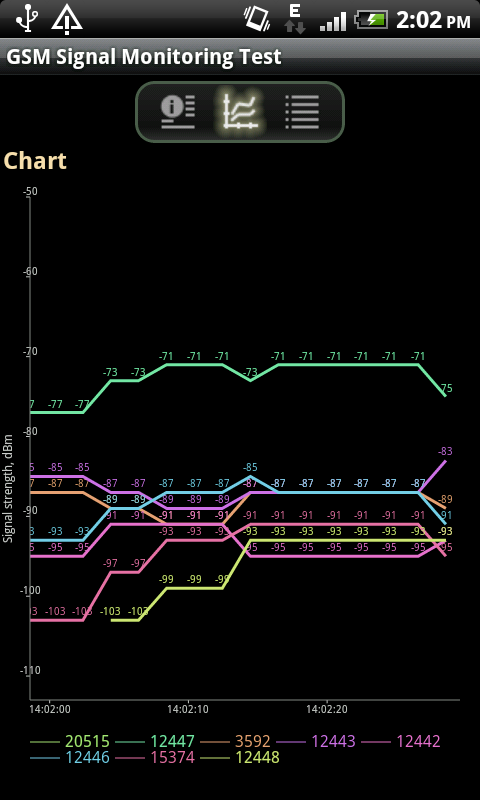 Имеет коэффициент усиления 7–9 на прием/передачу и поддерживает все востребованные в России стандарты сотовой связи: GSM 900, GSM 1800, UMTS 2100, LTE 1800, LTE 2600 и другие.
AP-800/2700 OD — антенна панельного типа с широкой диаграммой направленности. Как правило, эта модель используется в составе систем усиления сотовой связи на основе репитеров или 3G/4G роутеров и модемов.
Имеет коэффициент усиления 7–9 на прием/передачу и поддерживает все востребованные в России стандарты сотовой связи: GSM 900, GSM 1800, UMTS 2100, LTE 1800, LTE 2600 и другие.
AP-800/2700 OD — антенна панельного типа с широкой диаграммой направленности. Как правило, эта модель используется в составе систем усиления сотовой связи на основе репитеров или 3G/4G роутеров и модемов. Является мультидиапазонной (универсальной) потолочной антенной с поддержкой всех стандартов GSM/3G/4G. Потолочная антенна AO-700/2700-4 является одной из самых популярных внутренних антенн.
Является мультидиапазонной (универсальной) потолочной антенной с поддержкой всех стандартов GSM/3G/4G. Потолочная антенна AO-700/2700-4 является одной из самых популярных внутренних антенн.